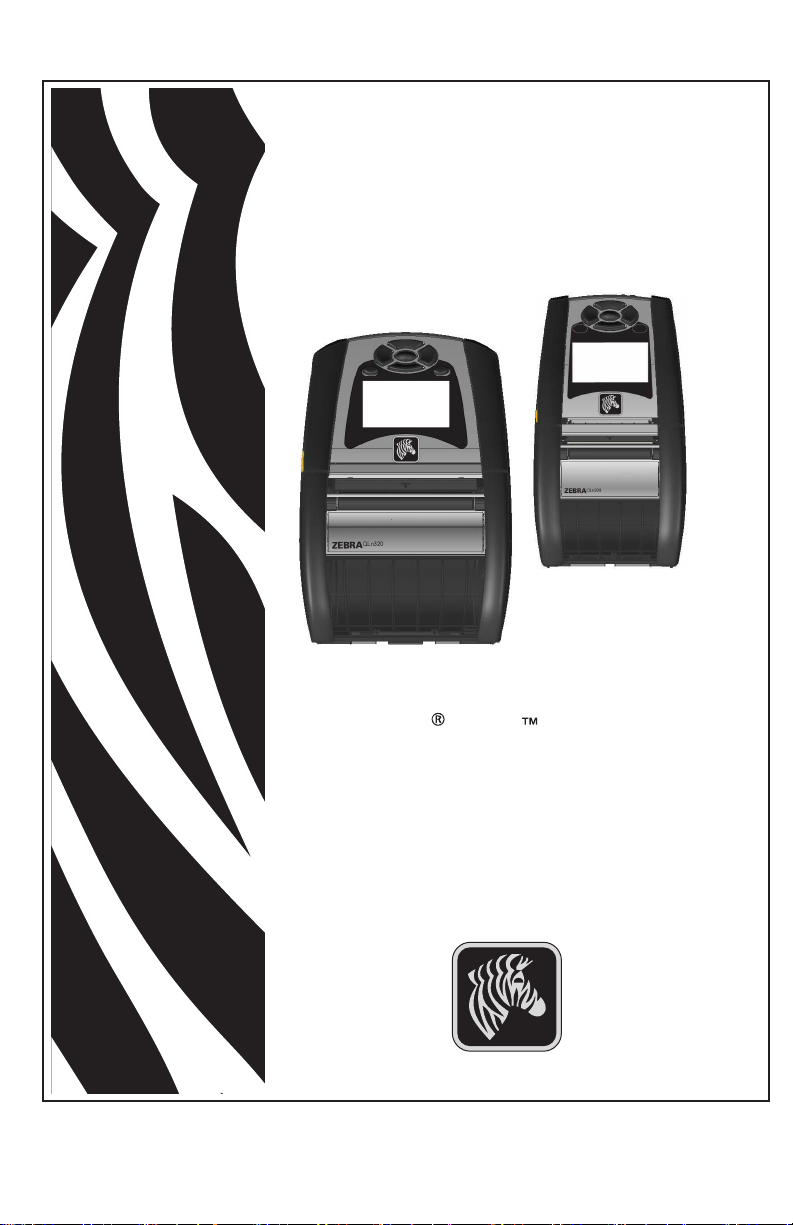
P1028026-082 버전 A
Zebra
QLn
ֻࢊջ
ݤչ
사용 설명서
2011년 4월

목차
저작권 설명 ......................................................................................... 4
문서 규칙 ............................................................................................6
QLn™ 시리즈 프린터 소개 ................................................................. 7
포장 풀기 및 검사 ....................................................................................................7
손상 보고 .................................................................................................................... 7
QLn 시리즈 기술 ................................................................................ 8
스마트 배터리 ..........................................................................................................................8
인쇄 기술 ...................................................................................................................................9
직접 열감지 ...............................................................................................................................9
QLn 시리즈 개요 .............................................................................10
인쇄 준비하기 ................................................................................... 12
배터리.........................................................................................................................12
배터리 설치 ............................................................................................................................12
배터리 안전 ............................................................................................................................13
충전기 안전 ............................................................................................................................13
스마트 충전기-2(SC2) 1단 배터리 충전기 .....................................................14
UCLI72-4 4단 충전기 .........................................................................................................16
이더넷 및 충전기 거치대 .....................................................................................19
거치대를 사용하여 프린터 작동 .................................................................................... 21
AC 전원 어댑터(키트 제품 번호 P1031365-024에 포함) .................................... 23
QLn 시리즈 프린터에 용지 넣기 ........................................................24
Peel-off 모드에서 용지 탑재하기 .................................................................................. 26
사용자 제어 ..............................................................................................................27
표준 제어판 ............................................................................................................................27
LCD 제어판 ............................................................................................................................. 29
상태 바 아이콘 ...................................................................................................................... 30
기본 메뉴 화면 ...................................................................................................................... 32
프로그래밍 가능한 LCD 설정..........................................................................................33
프린터가 작동 중인지 확인 ................................................................................34
구성 라벨 인쇄 ...................................................................................................................... 34
프린터 연결 ..............................................................................................................34
케이블 통신 ............................................................................................................................35
RS-232C 통신 ........................................................................................................................ 35
USB 통신 ................................................................................................................................35
통신 케이블의 변형 방지 ..................................................................................................36
Bluetooth™를 통한 무선 통신 ........................................................................................ 38
블루투스 네트워킹 개요 ................................................................................................... 38
WLAN 개요 ..............................................................................................................39
소프트웨어 설정 .....................................................................................................39
부속장치 사용하기 ...........................................................................40
회전 벨트 클립 ...................................................................................................................... 40
소프트 케이스 .......................................................................................................................40
길이를 조절할 수 있는 어깨끈 ....................................................................................... 41
손끈 ...........................................................................................................................................42
예방 유지보수 ................................................................................... 43
배터리 수명 연장하기 ...........................................................................................43
일반 청소 지침 ........................................................................................................43
QLn 시리즈 청소 ..............................................................................................................44
2
QLn 시리즈 사용 설명서
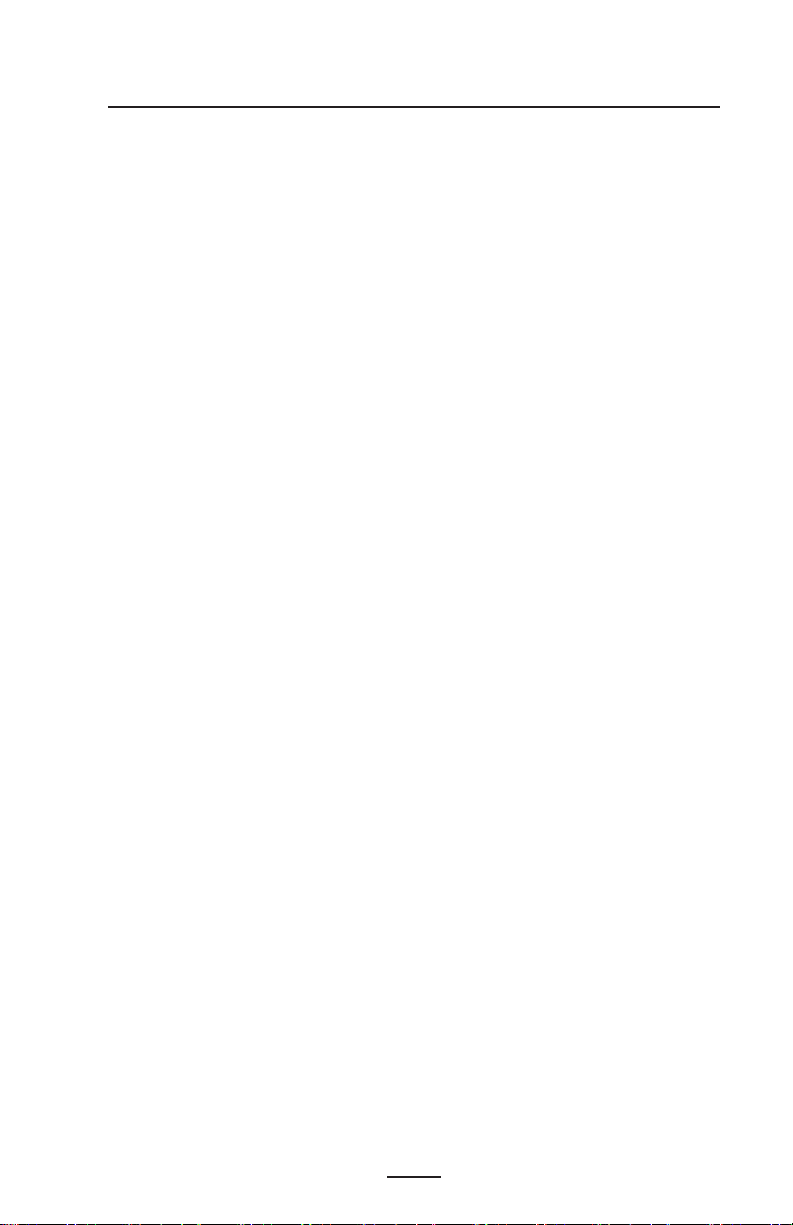
문제해결 ............................................................................................46
전면 제어판 ..............................................................................................................46
LCD 제어판 표시등 ................................................................................................47
문제해결 테스트 .....................................................................................................50
구성 라벨 인쇄 ...................................................................................................................... 50
통신 진단 ................................................................................................................................ 50
기술 지원 요청하기 ............................................................................................................ 51
사양 ................................................................................................... 55
인쇄 사양 ...............................................................................................................................55
QLn 시리즈의 메모리 및 통신 사양 ............................................................................. 55
라벨 사양 ................................................................................................................................ 56
CPCL 글꼴 및 바코드 사양/명령 ....................................................................................57
ZPL 글꼴 및 바코드 사양/명령 ....................................................................................... 58
통신 포트 ................................................................................................................................ 59
물리적/환경/전기 사양 ...................................................................................................... 60
QLn 시리즈 액세서리 ....................................................................................................... 63
부록 A ...............................................................................................64
인터페이스 케이블 ..............................................................................................................64
RS232 케이블 ........................................................................................................................64
USB 케이블 ............................................................................................................................. 65
기타 인터페이스 케이블 ................................................................................................... 65
부록 B ................................................................................................66
용지 공급기 ............................................................................................................................66
부록 C................................................................................................66
유지관리 소모품 ................................................................................................................... 66
부록 D ............................................................................................... 67
제품지원 .................................................................................................................................. 67
부록 E ................................................................................................69
배터리 처리 ............................................................................................................................69
제품 처리 ................................................................................................................................ 69
부록 F ................................................................................................70
zebra.com 탐색 ....................................................................................................................70
부록 G ...............................................................................................72
경고 메시지 ............................................................................................................................72
인덱스 ................................................................................................ 73
특허 번호 ........................................................................................... 74
3
QLn 시리즈 사용 설명서
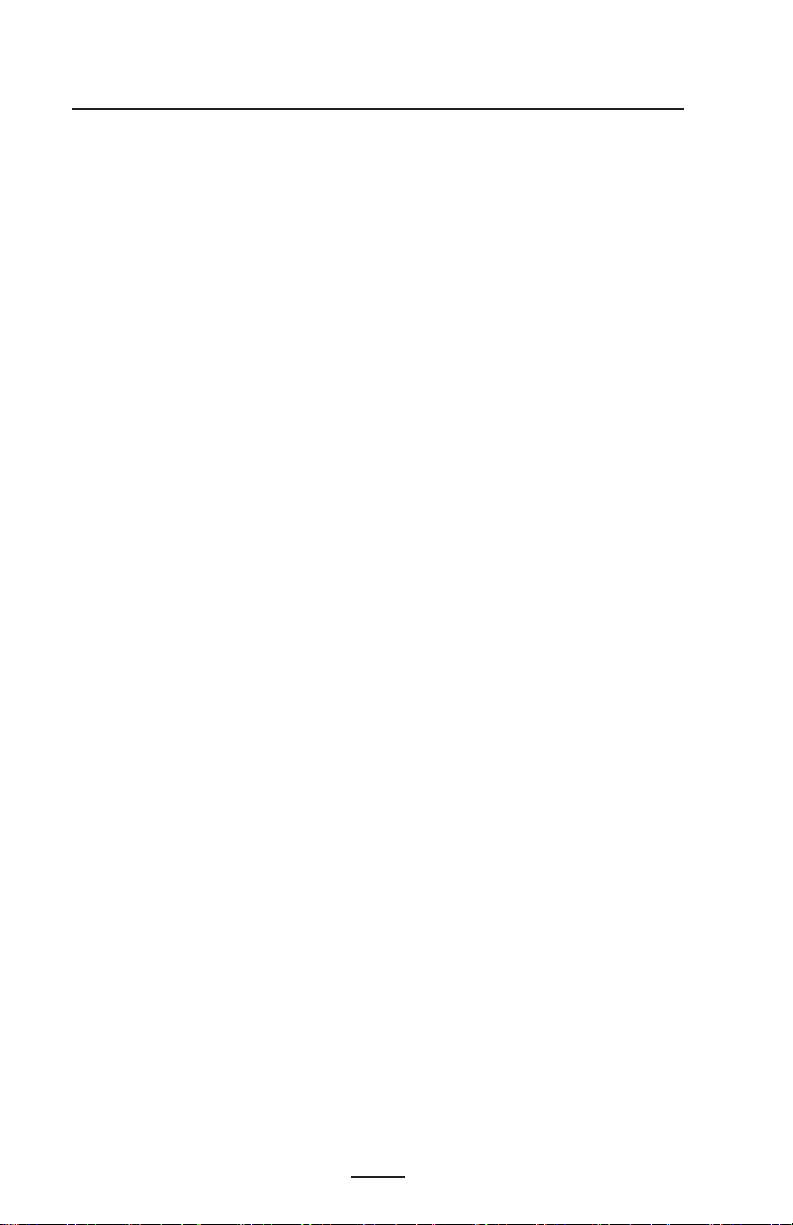
저작권 설명
본 안내서는 Zebra Technologies Corporation의 영업비밀을 포함합니다. 이는 여기에 기술된 장비
를 운영 및 관리하는 당사자들의 정보와 사용을 위해서만 제공됩니다. 그러한 영업비밀은 어떤 이유
에서든 Zebra Technologies Corporation의 명시적 서면 승인 없이 다른 당사자에게 사용, 재생성,
또는 공개되어서는 안 됩니다.
제품 향상
지속적인 제품 향상은 Zebra Technologies Corporation의 정책이며, 모든 사양과 표시는 예고 없
이 변경될 수도 있습니다.
기관 승인 및 규제 정보
• TUV에 의한 설계 인증 • FCC 15장 B 클래스
• 캐나다 STD RSS-210 • EN55024:2003 유럽 면제 표준
• EN60950: 2006 안전 표준 • NOM/ETL (멕시코)
• C-Tick (호주) • EN55022:2006 B 클래스 유럽
전자파 방출 표준
면책
본 안내서에 정확한 정보를 제공하기 위해 모든 노력을 기울였으므로, Zebra Technologies
Corporation은 오류 정보나 누락사항에 대한 책임이 없습니다. Zebra Technologies Corporation
에는 그러한 오류를 정정할 권리를 가지며, 그로부터 발생하는 책임은 면제됩니다.
결과적 손해에 대한 책임 없음
어떠한 경우에도 Zebra Technologies Corporation이나 수반되는 제품(하드웨어와 소프트웨어 포
함)의 제작, 생산, 유통에 관계된 다른 모든 주체도 그러한 제품의 사용, 사용 결과, 또는 사용 불가
에서 야기되는 어떠한 손해(영업 이익 손실, 영업 지장, 영업 정보 손실, 기타 재산상 손실 등을 무제
한 포함)에 대해 책임을 지지 않으며, 설령 Zebra Technologies Corporation이 그러한 손해 가능성
을 통보 받은 경우에도 마찬가지입니다. 일부 미국 주의 경우, 결과적 손해나 우발적 손해에 대한 책
임 예외사항을 허용하지 않으므로, 상기 제한사항이 사용자에게 적용되지 않을 수도 있습니다.
저작권
본 안내서의 저작권과 여기에 기술된 라벨 인쇄 엔진은 Zebra Technologies Corporation의 소유물
입니다. 본 안내서나 라벨 인쇄 엔진의 소프트웨어를 무단 복제할 경우 1년 이하의 징역 및 1만 달러
이하의 벌금형에 처해질 수 있습니다(17 U.S.C.506). 저작권 위반자는 민사상 책임이 있을 수도 있
습니다.
본 제품은 ZPL®, ZPL II® 및 ZebraLinkTM 프로그램과 Element Energy Equalizer® Circuit, E3® 및
AGFA 글꼴을 포함할 수도 있습니다. Software © ZIH Corp. 전세계적으로 모든 권리가 보유됨.
ZebraLink 및 모든 제품명과 번호는 상표이며, Zebra, Zebra 로고, ZPL, ZPL II, Element Energy
Equalizer Circuit, 및 E3 Circuit은 ZIH Corp.의 등록상표입니다. 전세계적으로 모든 권리가 보유됨.
Monotype®, Intellifont® 및 UFST®는 미국 특허청에 등록된 Monotype Imaging, Inc.의 상표이며,
해당 관할지에 등록되었을 수도 있습니다.
AndyTM, CG PalacioTM, CG Centur y SchoolbookTM, CG TriumvirateTM, CG TimesTM, Monotype
KaiTM, Monotype MinchoTM 및 Monotype SungTM은 Monotype Imaging, Inc.의 상표이며, 일부
관할지에 등록되었을 수도 있습니다. HY Gothic HangulTM은 Hanyang Systems, Inc.의 상표입니다.
HY Gothic HangulTM 은 Hanyang Systems, Inc.의 상표입니다.
AngsanaTM는 Unity Progress Company (UPC) Limited 의 상표입니다.
Andale®, Arial®, Book Antiqua®, Corsiva®, Gill Sans®, Sorts® 및 Times New Roman® 은 미국
허청에 등록된 The Monotype Corporation의 상표이며 해당 관할지에 등록되었을 수도 있습니다.
Centur y Gothic™ Bookman Old StyleTM 및 Centur y SchoolbookTM은 The Monotype
Corporation의 상표이며, 해당 관할지에 등록되었을 수도 있습니다.
HGPGothicB는 Ricoh company, Ltd.의 상표이며, 일부 관할지에 등록되었을 수도 있습니다.
UniversTM는 해당 관할지에 등록되었을 수도 있는 Heidelberger Druckmaschinen AG의 상표이며,
Heidelberger Druckmaschinen AG의 전액 출자 법인인 Linotype Library GmbH를 통해 독점 인
가되었습니다.
특
4
QLn 시리즈 사용 설명서
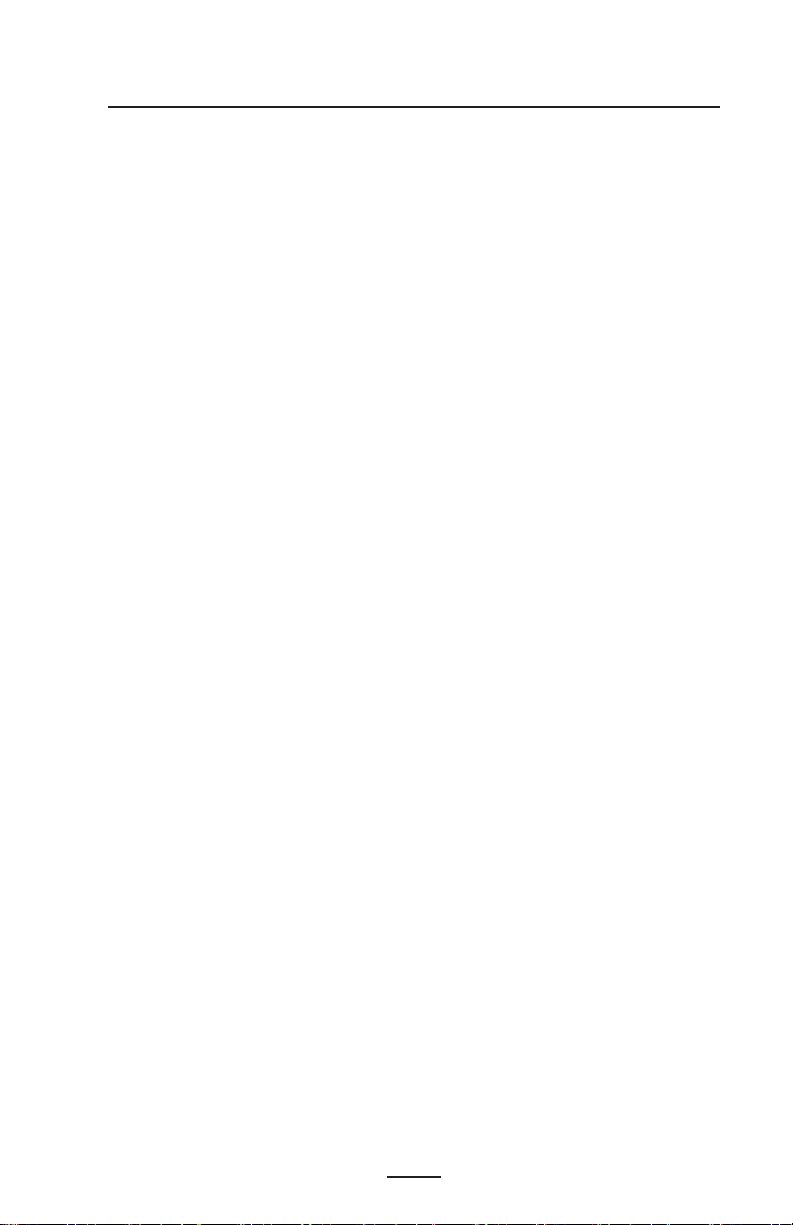
Futura®는 미 특허청에 등록된 Bauer Types SA의 상표이며, 일부 관할지에 등록되었을 수도 있습
니다.
Tru eType®은 미 특허청에 등록된 Apple Computer, Inc.의 상표이며, 해당 관할지에 등록되었을 수
도 있습니다.
기타 모든 제품명은 각 소유업체의 자산입니다.
© 1996–2009, QNX Sof tware Systems GmbH & Co. KG. 모든 권리가 보유됨. QNX Software
Systems Co.의 허가를 받아 출판됨
기타 모든 브랜드명, 제품명, 또는 상표는 각 소유업체에 귀속됩니다.
©
2011 ZIH Corp.
5
QLn 시리즈 사용 설명서

문서 규칙
특정 정보의 전달을 위해 다음의 규칙이 본 문서 전반에 걸쳐 사용됩니다.
주의, 중요사항 및 참고
주의 • 정전기 방전(ESD)의 가능성을 경고합니다.
주의 • 감전의 가능성을 경고합니다.
주의 • 과도한 열로 인한 화상 발생을 경고합니다.
주의 • 특정 조치를 취하지 않거나 피하지 못할 경우 상해를 입을
수 있음을 알립니다.
주의 • 특정 조치를 취하지 않거나 피하지 못할 경우 하드웨어에
물리적 손상이 발생할 수 있음을 알립니다.
중요사항 • 작업을 완료하는 데 필수적인 정보를 알려 드립니다.
참고 • 주요 본문에서 중요점을 강조 또는 보충하는 중성 내지
양성 정보를 표시합니다.
6
QLn 시리즈 사용 설명서
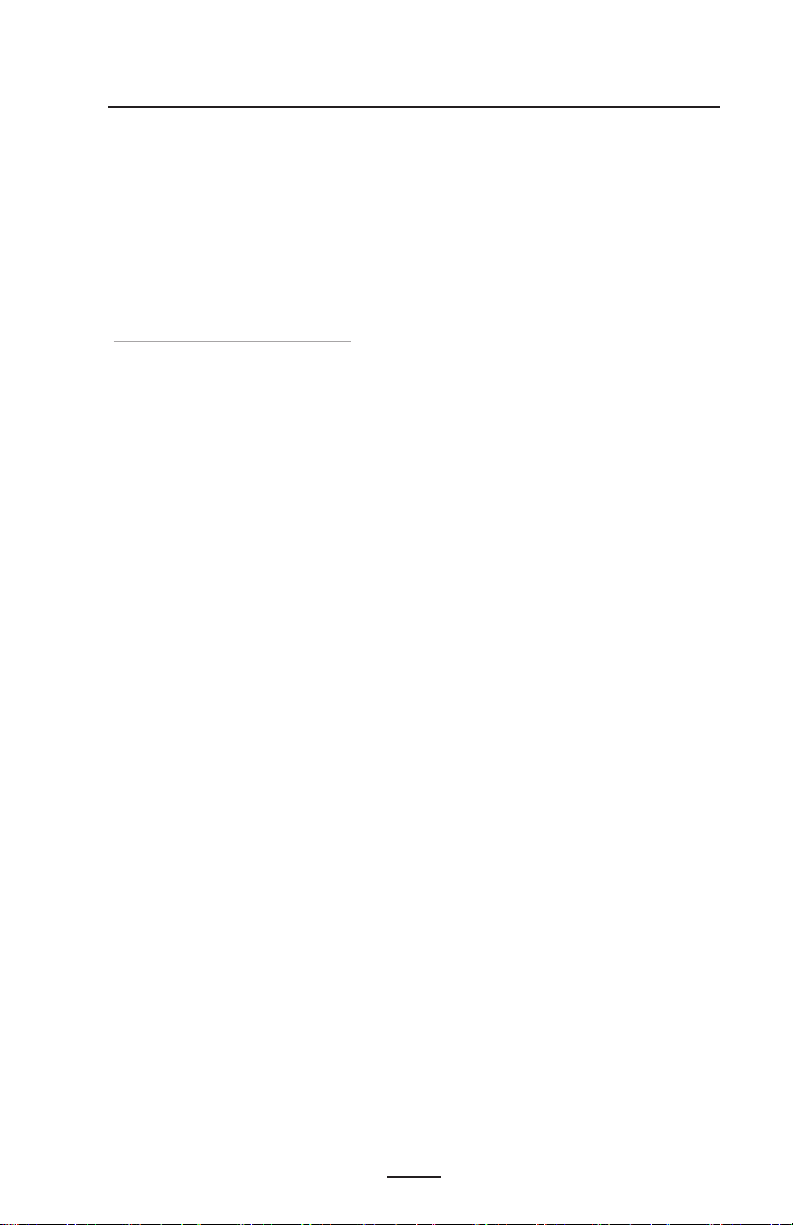
QLn™ 시리즈 프린터 소개
Zebra® QLn™ 시리즈 모바일 프린터를 구매해 주셔서 감사합니다. 견고하고
혁신적인 디자인을 자랑하는 이 프린터는 작업 생산성과 효율성을 한층 더 향
상시킵니다. Zebra Technologies는 모든 바코드 프린터, 소프트웨어 및 소모
품에 대해 세계적 수준의 지원을 제공하는 산업용 프린터 분야의 선두 기업입
니다.
이 사용 설명서에서는 QLn320 및 QLn220 프린터를 작동하는 데 필요
한 정보를 제공합니다. 이들 프린터는 CPCL 및 ZPL 프로그래밍 언어를 사
용합니다. CPCL 및 ZPL 언어를 사용하여 라벨을 작성한 후 인쇄하려면 모
바일 인쇄 시스템 CPCL 프로그래밍 매뉴얼 및 ZPL 프로그래밍 가이드
www.zebra.com/manuals
(
QLn 시리즈 소프트웨어 유틸리티:
• Zebra Net Bridge™ : 프린터 구성, 운송 관리
• Zebra 설치 유틸리티: 단일 프린터 구성, 빠른 설치
• Zebra Designer Pro: 라벨 디자인
• Zebra Designer 드라이버: Windows® 드라이버
• OPOS 드라이버: Windows 드라이버
• Multiplatform SDK
이 유틸리티는 www.zebra.com 및 프린터와 함께 제공된 제품 CD에서 확인
할 수 있습니다.
)를 참조하십시오.
포장 풀기 및 검사
배송 중에 프린터가 손상되지 않았는지 검사하십시오.
• 전체 외부면에 손상된 곳이 있는지 확인합니다.
• 용지 덮개를 열고(인쇄 준비하기 섹션의 "용지 탑재" 참조) 라벨함이 손
상되지 않았는지 검사합니다.
배송해야 할 경우에 대비하여 상자와 모든 포장 재료를 보관해 두십시오.
손상 보고
배송 중에 손상된 경우
• 배송 회사에 즉시 통지하고 손상 보고서를 작성하여 제출합니다. Zebra
Technologies Corporation은 프린터 배송 중에 발생한 손상에 대해
책
임지지 않으며 배송 중 손상에 대한 수리는 보증 정책에 포함되지
않습니다.
• 검사를 위해 상자와 모든 포장 재료를 보관해 두십시오.
• 공인 Zebra 대리점에 통지합니다.
7
QLn 시리즈 사용 설명서
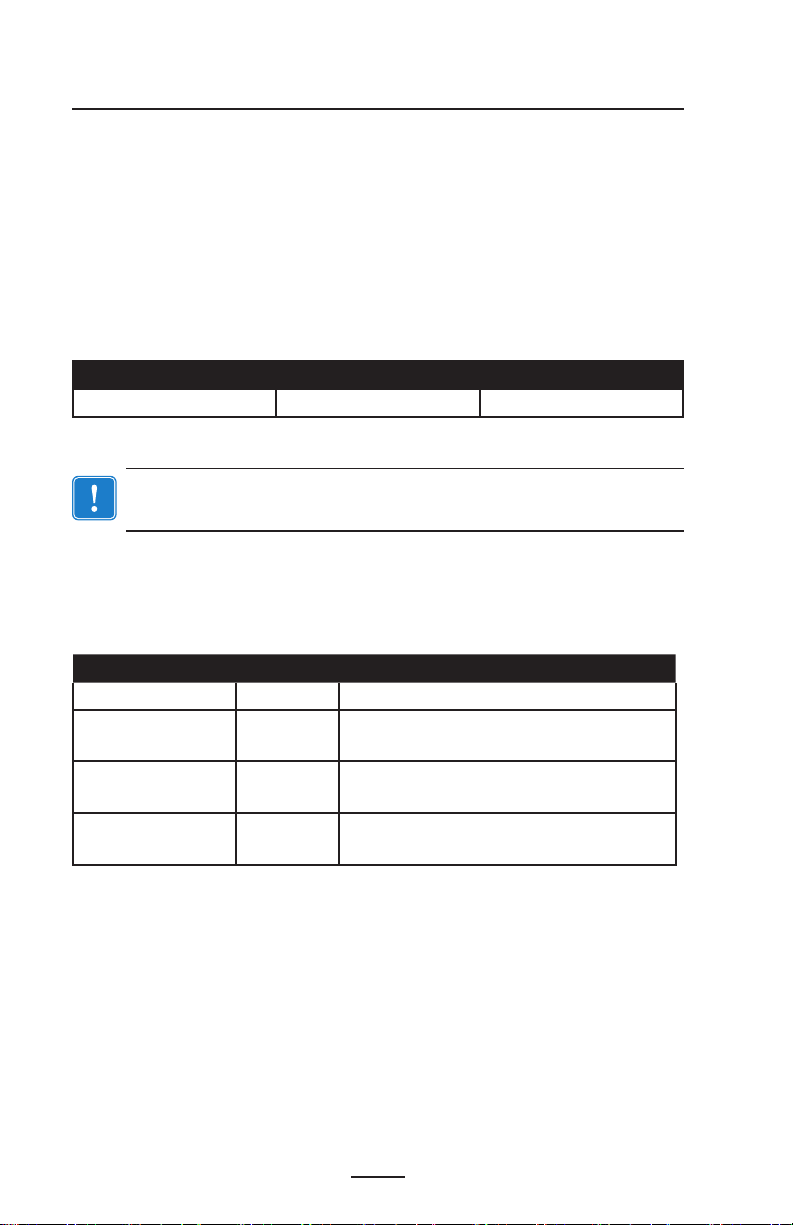
QLn 시리즈 기술
QLn320 및 QLn220은 다른 Zebra 모바일 프린터 제품 라인에서 많이 사용
되는 다양한 기술을 사용합니다.
스마트 배터리
QLn 시리즈 배터리 팩은 프린터에서 작동 매개변수를 모니터링할 수 있도록
전자적 기능을 포함하고 있는 대용량의 스마트 리튬이온 배터리입니다. 여러
매개변수 중 충전 횟수와 제조 날짜는 중요한 매개변수입니다. 프린터의 소프
트웨어는 이러한 매개변수를 통해 배터리의 상태를 모니터링하여 충전이 필요
하거나 폐기해야 할 경우 알려 줍니다.
작동 온도 충전 온도 보관 온도
-200C ~ +500C 00C ~ +400C -250C ~ +650C
QLn 시리즈 프린터는 Zebra 정품 스마트 배터리 팩을 장착한
경우에만 정상적으로 작동합니다.
스마트 배터리는 양호, 교체, 불량의 세 가지 상태로 표시됩니다. 배터리 상
태에 따라 프린터 작동 가능 여부와 디스플레이를 통해 사용자에게 전달되는
내용이 결정됩니다.
충전 횟수 상태 전원을 켤 때 표시되는 메시지
300 미만 양호 없음
300 이상, 550 미만 교체 "배터리 용량 감소
교체 필요" *
550 이상, 600 미만 교체 "경고 - 배터리
수명이 다함" **
600 이상 불량 "배터리를 교체하십시오.
종료합니다." ***
* 경고음이 연속 세 번 울립니다.
** 연속한 두 번의 경고음이 세 번 울립니다.
*** 경고 메시지가 깜박이고 경고음이 1초에 한 번씩 울립니다. 30초 후에 프
린터가 종료됩니다.
8
QLn 시리즈 사용 설명서
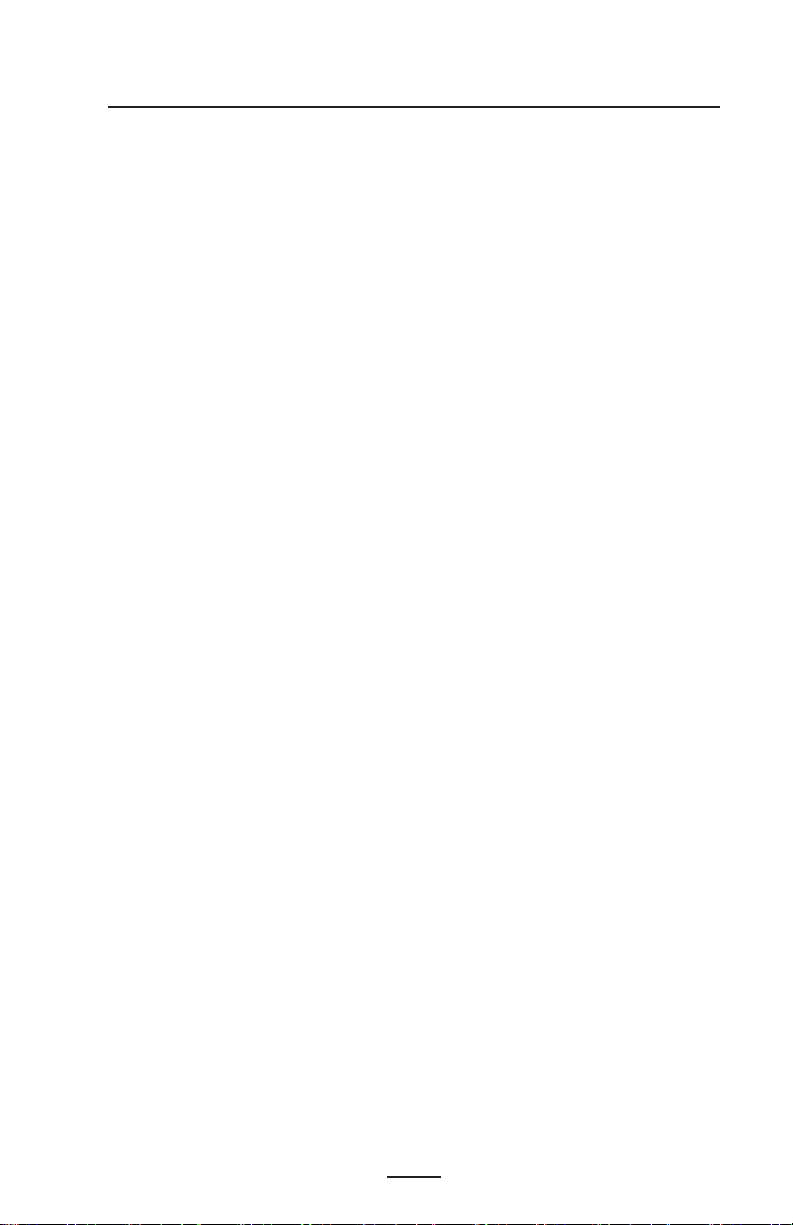
인쇄 기술
QLn320 및 QLn220은 직접 열감지 방법을 사용하여 사람이 읽을 수 있는
텍스트, 그래픽 및 바코드를 인쇄합니다. 또한 어떠한 작업 조건에서든 최적의
인쇄 결과를 내는 정교한 인쇄 엔진을 포함하고 있습니다.
직접 열감지
직접 열감지 인쇄에서는 열을 이용하여 특수 처리된 용지에 화학적 반응을
일으킵니다. 이 반응으로 인해 프린트헤드에서 가열된 요소가 용지에 접촉하여
검은 표식을 생성합니다. 인쇄 요소가 203dpi(가로) x 200dpi(세로)의 고밀도
로 배열되어 용지가 프린트헤드를 지나 갈 때마다 판독하기 쉬운 문자와 그래
픽 요소가 한 줄씩 생성됩니다. 이 기술은 단순성이라는 이점 외에, 잉크, 토너
등과 같은 소모품을 필요로 하지 않습니다. 하지만, 용지가 열에 민감하므로 시
간이 지날수록 인쇄 품질이 떨어지는 단점이 있습니다. 특히, 온도가 비교적 높
은 환경에서는 인쇄 품질이 더욱 빠르게 나빠집니다.
9
QLn 시리즈 사용 설명서

QLn 시리즈 개요
그림 1: QLn320
13
11
12
9
1
2
3
14
5
4
6
7
8
10
1 평압 롤러
2. 바 센서
3. 용지 지지대 디스크
4. 절단 바
5. 라벨 인식 센서
6. 필러 레버
7. 필러 베일
8. 걸쇠 열기 레버
9. 키패드
10. 어깨끈 걸이
11. 상태 화면
12. 프린트헤드
13. 라벨 덮개
14. 간격 센서
10
QLn 시리즈 사용 설명서
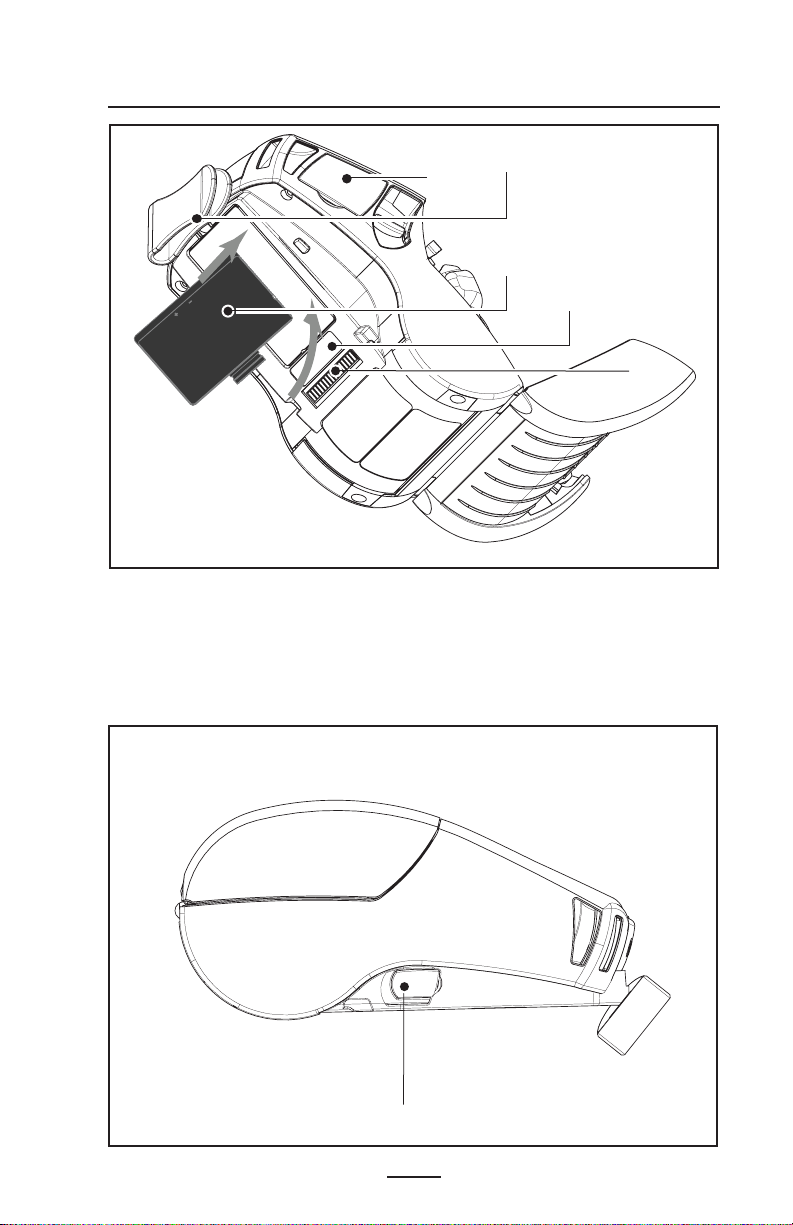
15. 벨트 클립
16. 배터리
17. USB/ RS-232 통신 포트
18. MAC 주소 라벨
19. 결합 연결부
20. DC 입력
17
15
16
18
19
20
11
QLn 시리즈 사용 설명서
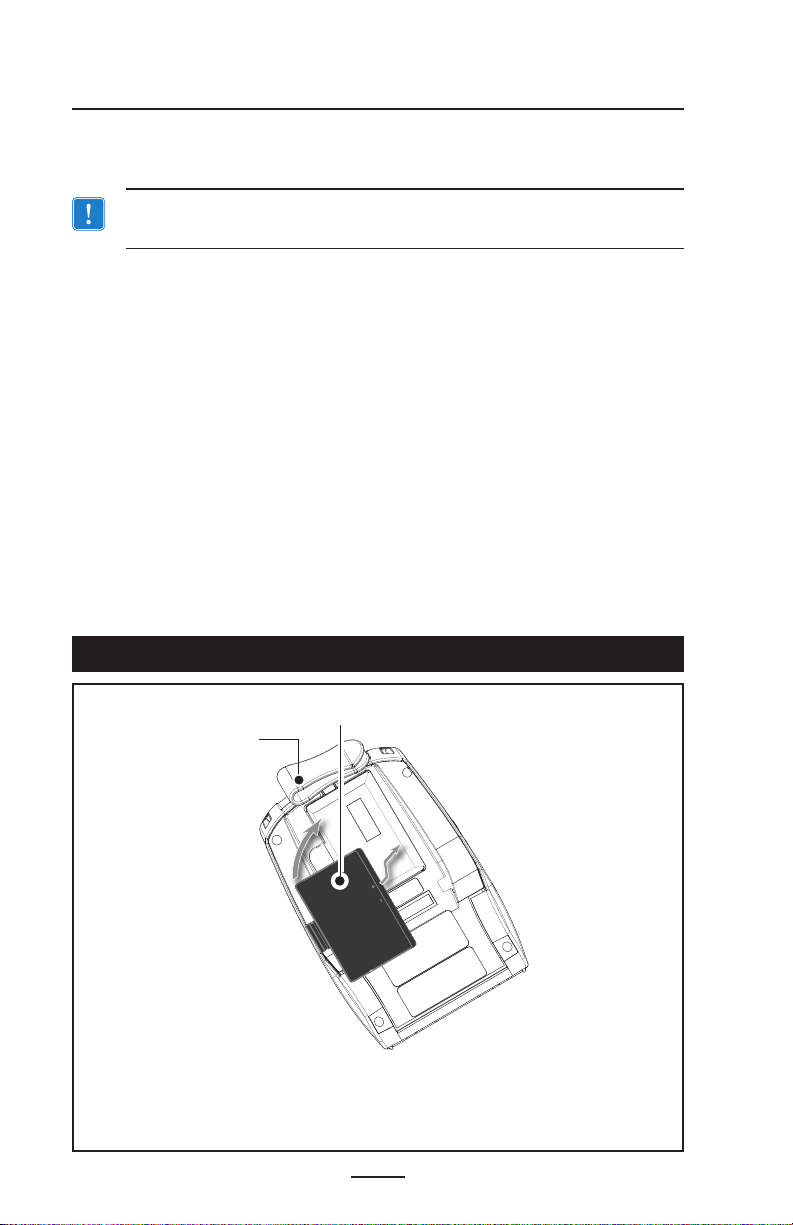
인쇄 준비하기
배터리
배터리 설치
중요사항 • 배터리는 일부만 충전된 상태로 출하됩니다. 새 배터리
팩을 사용하기 전에 보호용 수축랩 포장과 라벨을 제거하십시오.
1. 프린터 하단에서 배터리칸을 찾습니다.
2. 그림 2와 같이 프린터에 배터리를 삽입합니다. 방향이 틀리면 팩이 삽입
되지 않습니다.
3. 배터리를 장착할 때 그림과 같이 흔들어 줌으로써 제자리에 고정되도록
합니다.
처음 배터리를 장착하는 경우, 제어판 표시등이 잠깐 켜졌다가 다시 꺼집니다.
이것은 배터리가 완전히 충전되지 않았음을 나타냅니다(아래의 "배터리 충전
하기" 및 "사용자 제어" 섹션을 참조하십시오).
배터리를 처음 사용하기 전에 완전히 충전해야 합니다. 배터리가 최대 용량
으로 충전되도록 하려면, 새 배터리를 처음 사용할 때 2~3회 정도로 완전한
충전/방전과정을 거쳐야 합니다.
그림 2: 배터리 설치
벨트 클립
배터리
12
QLn 시리즈 사용 설명서
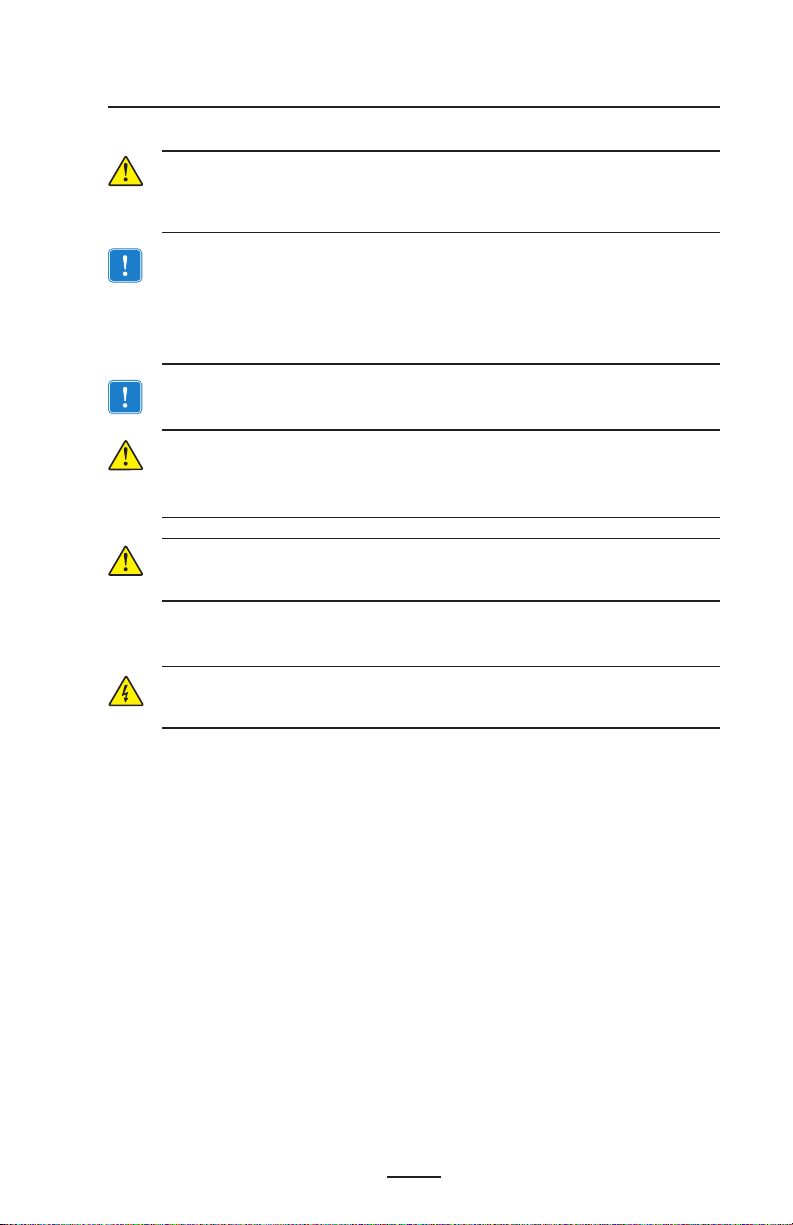
배터리 안전
주의 • 실수로 배터리에서 단락(쇼트)이 발생하지 않도록
하십시오. 배터리 단자가 전도성 물체에 닿으면 단락(쇼트)으로
인해 화상 및 기타 부상을 입거나 화재가 발생할 수 있습니다.
중요 • 각 프린터와 함께 제공되는 '안전관련 중요정보'
안내서와 각 배터리 팩과 함께 제공되는 '안전수칙'을
참고하십시오. 이러한 안내서에는 이 프린터를 사용하는 동안
신뢰도와 안전성을 최대한 보장하기 위한 방법이 자세히 나와
있습니다.
중요 • 사용한 배터리는 항상 올바른 방법으로 폐기해야 합니다.
배터리 재활용에 대한 자세한 내용은 부록 E를 참조하십시오.
주의 • Zebra 배터리에 대한 용도에 Zebra에서 특별히 승인하지
않은 충전기를 사용하는 경우, 배터리 팩이나 프린터가 손상될 수
있으며, 이러한 경우 보증서비스가 적용되지 않습니다.
주의 • 배터리를 소각, 분해, 누전 또는 60oC(140oF) 이상인 환경에
노출시키지 마십시오.
충전기 안전
충전 베이에 액체 또는 금속성 물질이 들어갈 수 있는 곳에
충전기를 놓지 마십시오.
13
QLn 시리즈 사용 설명서
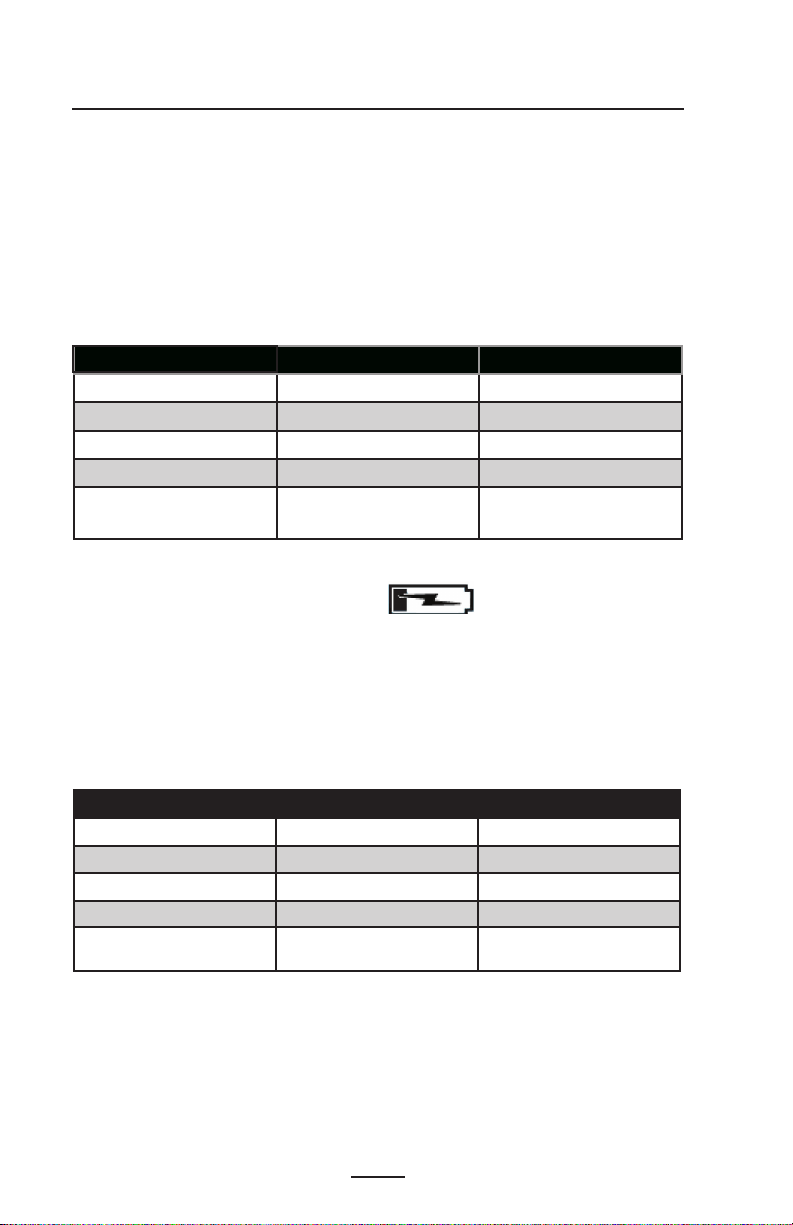
스마트 충전기-2(SC2) 1단 배터리 충전기
스마트 충전기-2(SC2)는 QLn 시리즈 프린터에 사용되는 2셀 리튬 이온 스마
트 배터리를 충전하는 데 사용되는 충전 시스템입니다. SC2의 목표는 QLn 배
터리를 평균 3시간 이내에 완전히 충전하는 데 있습니다.
충전 상태 표시등
SC2는 아래 설명된 것과 같이 LED 표시등을 통해 충전 상태를 녹색, 노란
색 또는 황색으로 표시합니다.
DC 전원 입력 표시등 배터리 상태
있음 녹색 배터리 없음
있음 녹색 완전히 충전됨
있음 노란색 충전 중
있음 황색 오류
있음 꺼짐 있음/배터리
상태 = 불량
또한 이 LED가 충전 상태 표시등임을 알 수 있도록 배터리 충
전 그림이 표시됩니다.
배터리 상태 표시등
SC2에는 배터리 팩의 상태를 보여주는 3색(노란색/녹색/황색) LED가 있습니다.
충전기에 배터리를 삽입하면 배터리 상태를 평가하여 아래 그림과 같이 적절
한 LED가 켜집니다. LED는 전원이 공급되는 동안 계속해서 켜져 있습니다.
배터리 표시등 상태
없거나 스마트 아님 꺼짐
스마트 배터리 있음 녹색 양호
스마트 배터리 있음 노란색 용량 감소
스마트 배터리 있음 노란색 깜박임 사용 수명 다함
스마트 배터리 있음 황색 배터리 교체 필요(부록 E의
14
QLn 시리즈 사용 설명서
지침에 따라 폐기)
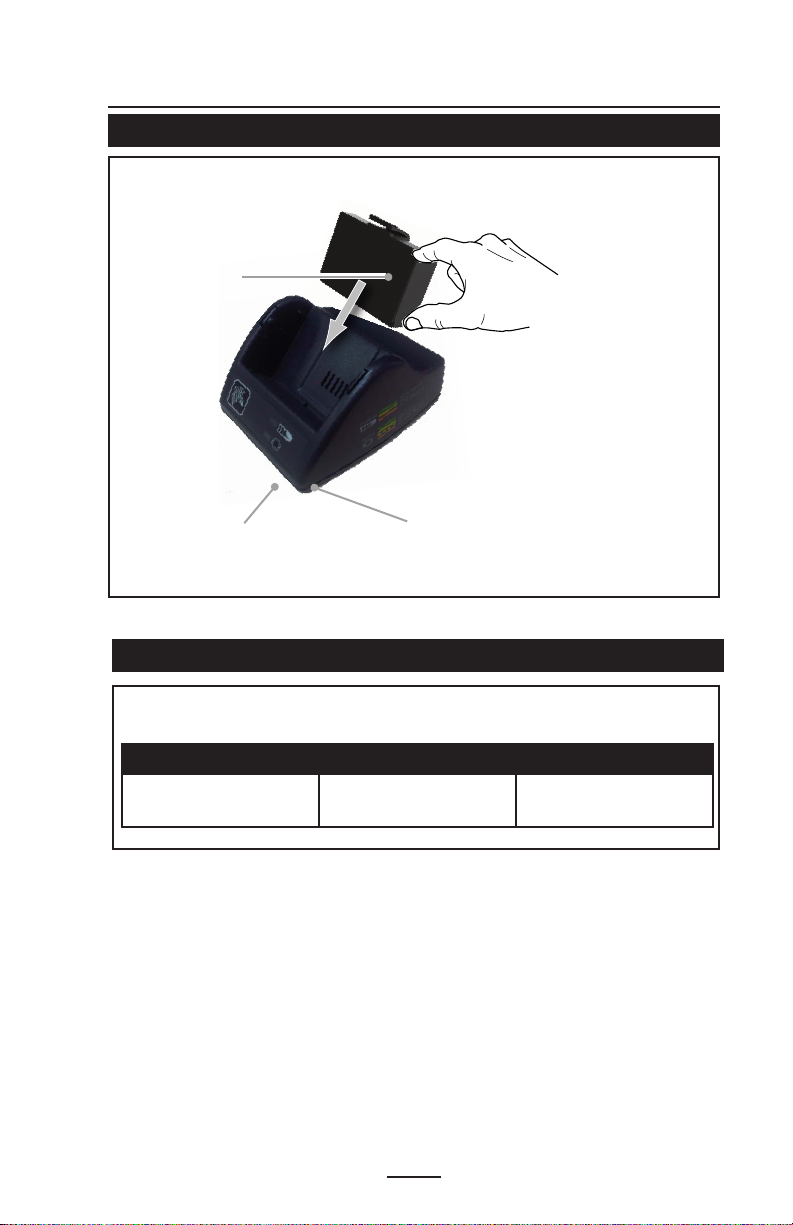
그림 3: 1단 충전기(SC2)
스마트 배터리
상태 LED 표시등
그림 4: SC2 치수
높이 폭 길이
65.1 mm
(2.56 in.)
충전 상태 LED
표시등
101.5 mm
(4 in.)
120.9 mm
(4.75 in.)
15
QLn 시리즈 사용 설명서

UCLI72-4 4단 충전기
UCLI72-4 4단 충전기는 최대 4개의 QLn 배터리 팩을 동시에 충전할 수 있
도록 고안되었습니다. 4단 충전기로 배터리를 충전하려면, 배터리를 프린터에
서 꺼내야 합니다.
1. 4단 충전기의 설명서에 나온 대로 충전기를 올바르게 설치해야 합니다.
전면 패널의 전원 표시등이 켜져 있는지 확인합니다.
2. 사용하기 전에 모든 배터리 팩에서 보호용 수축랩과 라벨을 제거하십시
오. 배터리 팩의 방향에 주의하여 그림 5와 같이 4개의 충전용 베이 가운
데 어느 하나에 배터리 팩을 꽂습니다. 배터리 팩을 충전 베이에 끝까지
밀어 넣은 다음 뒤로 흔들면 찰칵하며 제자리에 고정됩니다. 배터리가 제
대로 삽입되면, 충전 중인 배터리 바로 아래에 호박색(황색) 표시등이 켜집
니다.
아래 표에 나와 있는 것처럼 배터리 아래의 표시등을 확인하여 충전 진행
상태를 확인할 수 있습니다.
황색 녹색 배터리 상태
켜짐 꺼짐 충전 중
켜짐 깜빡임 80% 충전됨(사용 가능)
꺼짐 켜짐 완전히 충전됨
깜빡임 꺼짐 오류
중요 • 배터리에 문제가 있으면, 오류상태가 발생합니다. 배터리가
너무 뜨겁거나 차갑기 때문에 안정적으로 충전할 수 없는 경우에도
충전기에 오류가 표시될 수 있습니다. 배터리의 온도가 주변의
실온과 비슷해지면 배터리 충전을 시도하십시오. 이렇게 해도 황색
표시등이 깜박이면, 배터리를 폐기해야 합니다. 배터리는 항상 부록
E에 설명된 대로 적절한 방법으로 폐기해야 합니다.
16
QLn 시리즈 사용 설명서
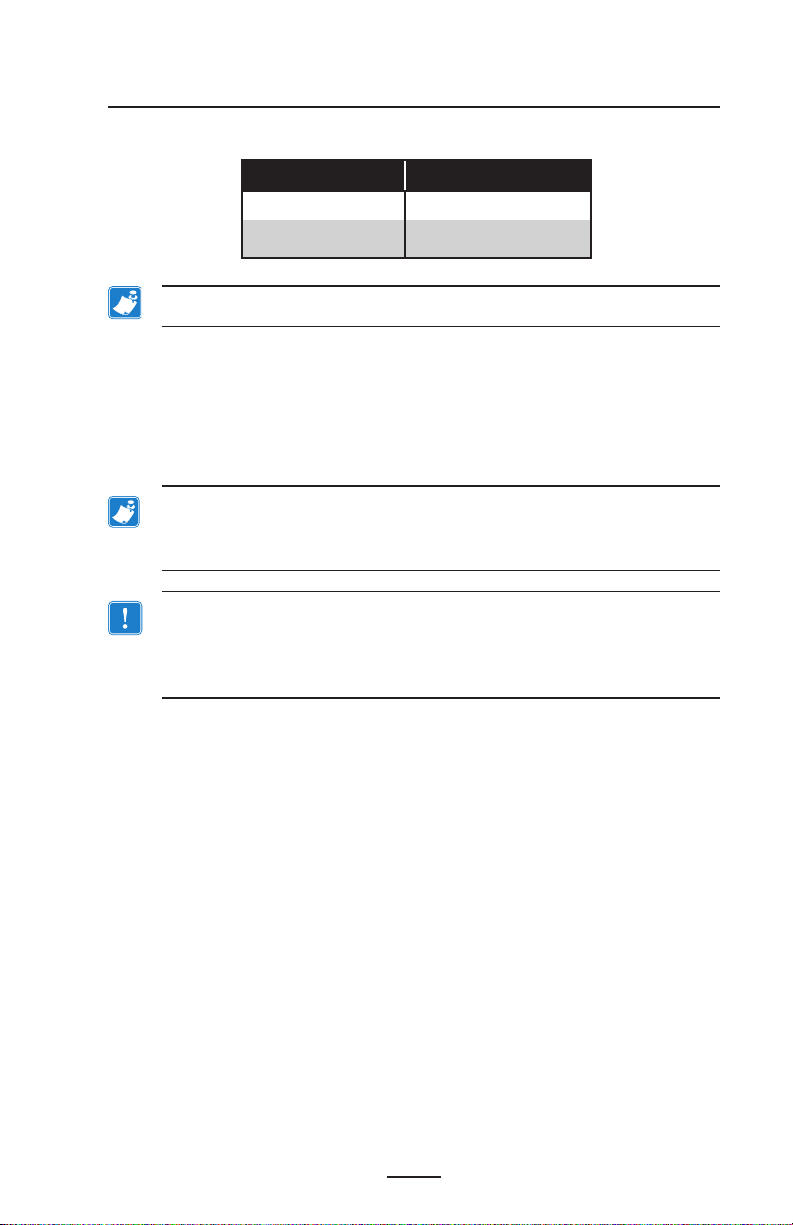
4단 충전기 주기 시간:
배터리 상태 QLn320
배터리 80% 충전됨 1.5 시간
배터리 완전히 충전됨 3 시간
참고 • 이는 완전히 방전된 배터리의 충전 시간입니다.
일부만 방전된 배터리 팩은 완전 충전상태에 이르는 시간이 이보다 적게 소
요됩니다. 충전 용량의 80%까지 충전된 배터리도 사용할 수는 있지만, 배터리
수명을 최대한 유지하기 위해서는 배터리를 완전 충전할 것을 권장하는 바입
니다.
UCLI72-4 4단 충전기에는 충전상태와 관계없이 6시간이 지나면
배터리 충전을 중단하는 안전기능이 있습니다. 배터리가 완전히
충전되지 않는 경우 배터리를 교체해야 할 수 있습니다.
UCLI72-4 4단 충전기를 설치할 때에는 위쪽 덮개와 아래쪽
덮개에 있는 환기구를 막지 않도록 주의하십시오. 배터리를 밤새
충전하려는 경우에는 실수로 꺼지지 않도록 충전기가 제대로
전원에 연결되어 있는지 확인하십시오.
17
QLn 시리즈 사용 설명서

Fa ult
Fast C h a r g e
Fa ult
Fast C h a r g e
Fa ult
Fast C h a r g e
Re a dy
Po wer
Full Charge
Re a dy
Full Charge
Re a dy
Full Charge
Full Charge
Fa ult
Fast C h a r g e
Re a dy
그림 5: Quad 충전기
1. 배터리 팩을 충전 베이에
밀어 넣으십시오.
황색
표시등
녹색
표시등
전원 공급기
2. 배터리 팩을 앞뒤로 흔들며
제자리에 고정시키십시오.
충전기 베이
전원 표시등
18
계속
QLn 시리즈 사용 설명서
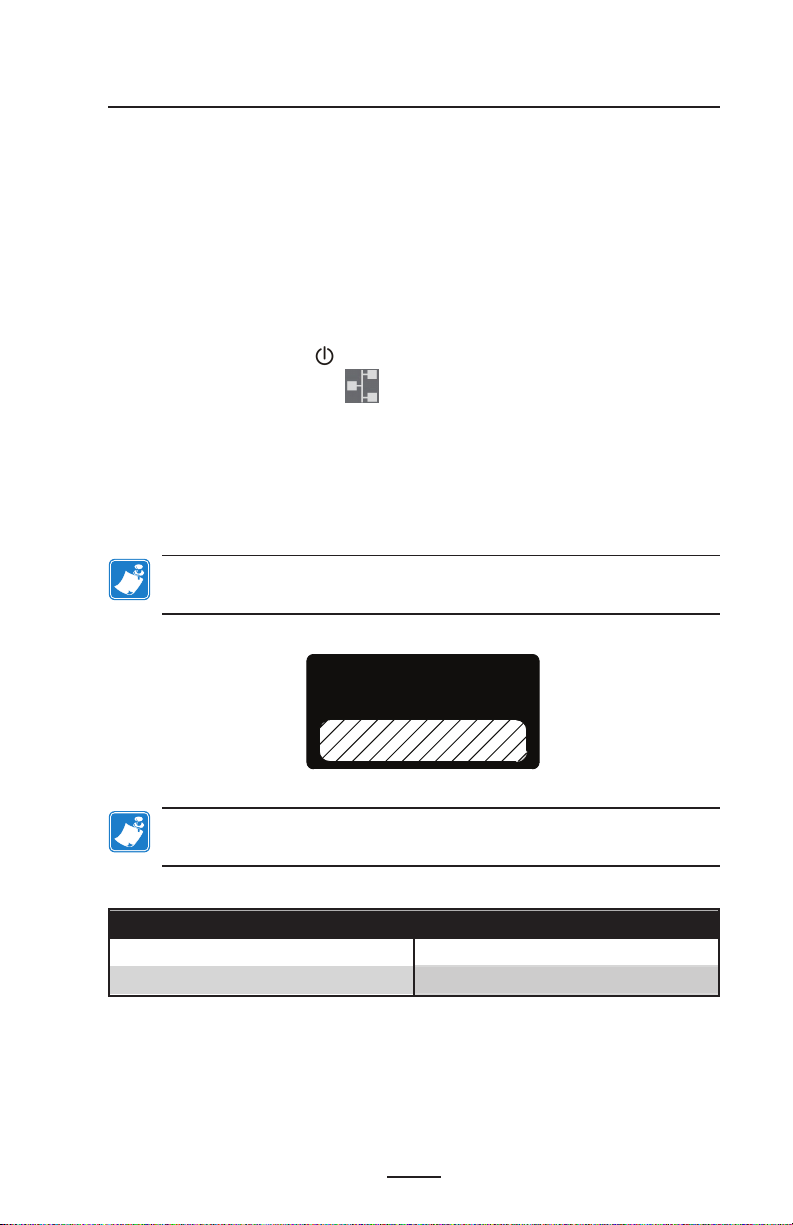
이더넷 및 충전기 거치대
DOCKING CRADLE ACCESS
거치대는 QLn320 및 QLn220 프린터용으로 사용하기 위한 확장 장비입니다.
베이 거치대(QLn-EC4) 또는 단일 베이 옵션(QLn-EC)이 있습니다(19페이지 및
20페이지 참조).
EC는 거치된 프린터에 충전 전원을 제공하며 프린터와 통신하는 데 사용할
표준 10/100Mb/S 이더넷 포트를 제공합니다. 또한 EC는 프린터에 배터리 충
전 전원을 공급하며 작동 중인 QLn 프린터에 대한 보조 전원 공급 장치 역할
을 합니다.
EC에는 거치대의 상태를 나타내는 두 개의 녹색 LED가 있습니다. 녹색으로
켜지면 EC에 입력 전원이 공급되고 있는 경우이며, 녹색으로 깜박이면 이
더넷이 작동 중인 상태입니다 .
거치대에 있는 버튼을 눌러 프린터를 쉽게 결합하고 분리할 수 있습니다. 프
린터는 결합된 상태에서 작동 가능한 상태를 유지합니다. 즉, 디스플레이를 보
고, LED 충전 상태를 보고, 프린터를 제어하고, 데이터를 입력할 수 있습니다.
프린터는 결합된 상태에서도 인쇄가 가능하고 용지를 교체할 수도 있습니다.
참고 • 프린터를 거치대에 결합하기 전에 프린터 아래쪽에 있는
"결합 거치대 액세스" 라벨을 제거하십시오.
4
참고 • 프린터와 함께 제공된 청소 펜으로 결합 연결부를
청소하여 라벨에서 잔여물을 제거합니다.
녹색 깜박임 이더넷 작동
LED 상태 지시사항
녹색 켜짐 전원 켜짐
19
QLn 시리즈 사용 설명서
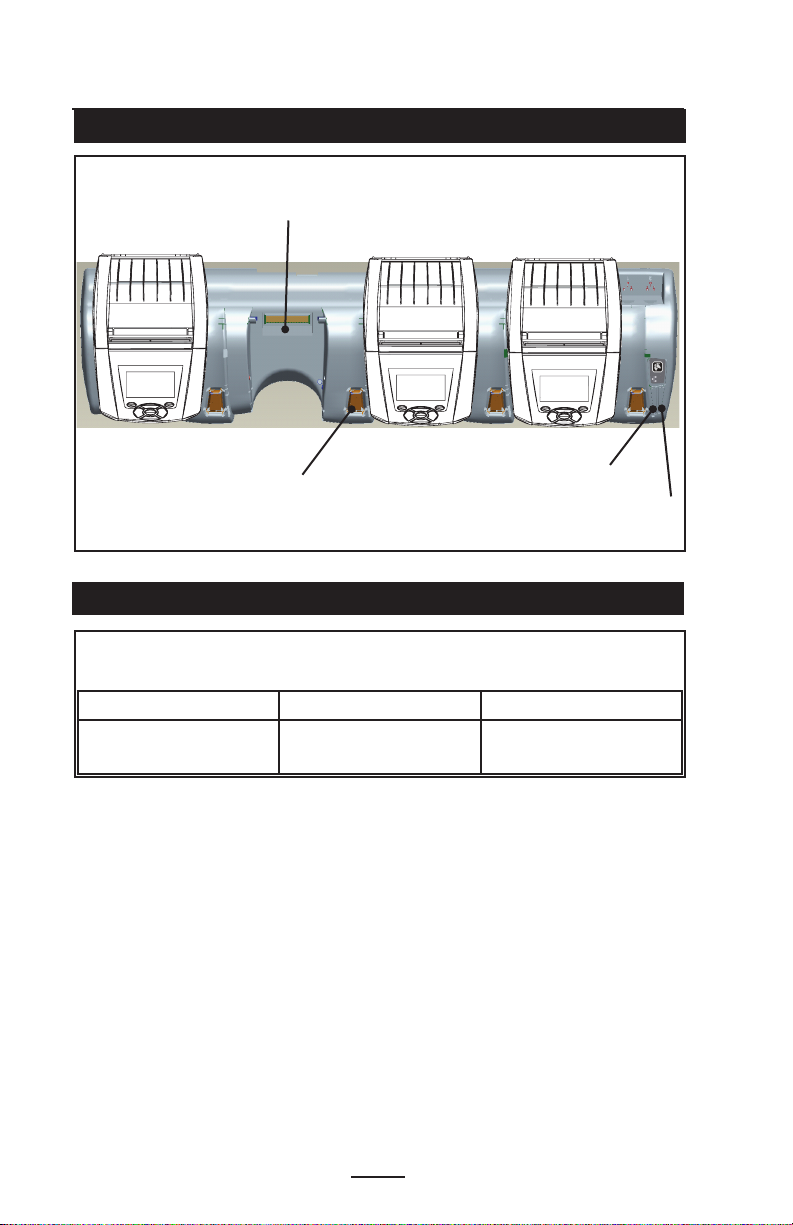
그림 6: 이더넷 거치대(4베이)
결합 베이
그림 7: QLn-EC4 치수
높이 폭 길이
66.7 mm
(2.62 in.)
해제 버튼
579.9 mm
(22.83 in.)
이더넷 상태 표시등
전원 상태 표시등
150.57 mm
(5.93 in.)
20
QLn 시리즈 사용 설명서
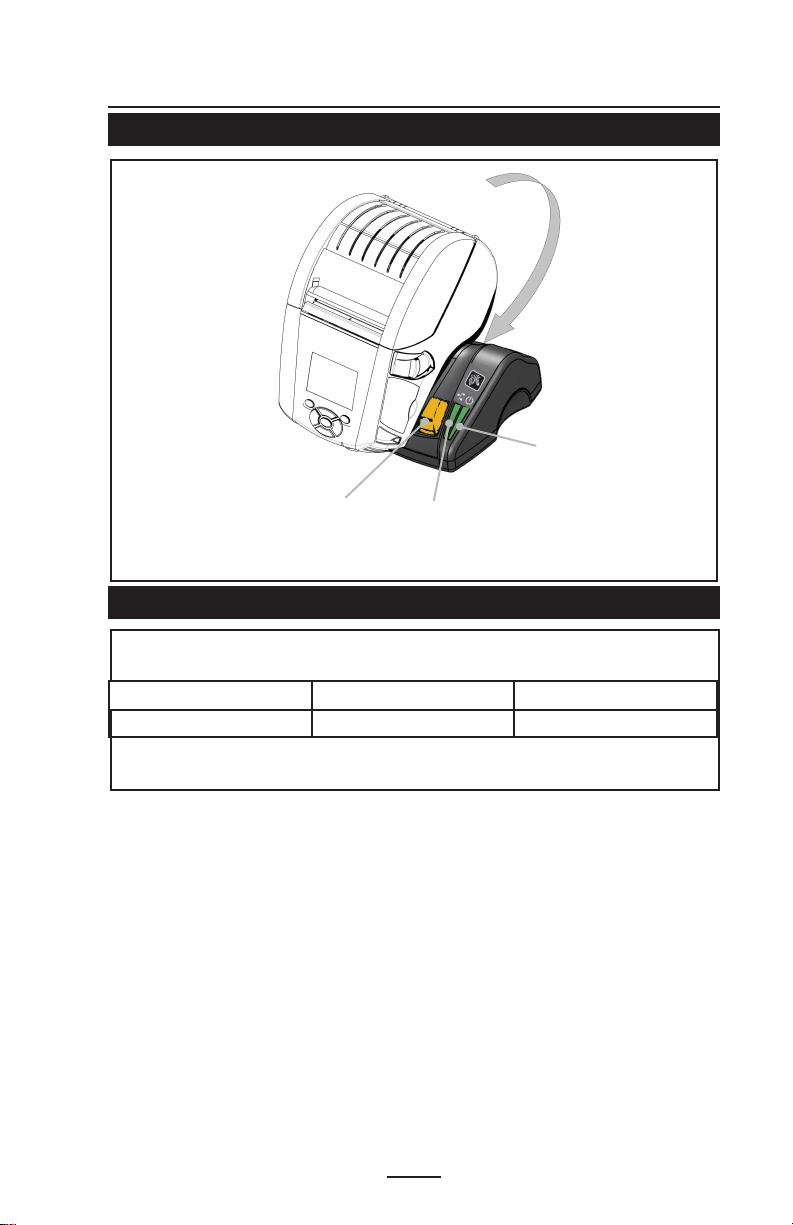
그림 8: 이더넷 거치대(단일 베이)
전원 상태
표시등
해제 버튼
이더넷 상태
표시등
그림 9: QLn-EC 치수
높이 폭 길이
66.7mm(2.62 in.) 171.28mm(6.74 in.) 150.57mm(5.93 in.)
거치대를 사용하여 프린터 작동
• 모든 QLn 시리즈 프린터는 거치대에서 충전합니다.
• 이더넷 옵션이 설치된 QLn 시리즈 프린터만 이더넷 네트워크에 연결하
십시오. 프린터 뒷부분에서 PCC 코드를 확인하십시오(위치는 부록 D 참
조). QNX-XXXXX0XX-XX 형식의 코드는 이더넷을 지원하지 않고 QNXXXXXXEXX-XX 형식의 코드는 이더넷을 지원합니다. 여기서 "X"는 신경
쓰지 않아도 됩니다. LCD에서 "통신" 하위 메뉴를 확인할 수도 있습니다
(17페이지의 기본 메뉴 화면 참조). "통신" 하위 메뉴를 선택하면 설치되
지 않은 통신 옵션이 표시됩니다.
21
QLn 시리즈 사용 설명서
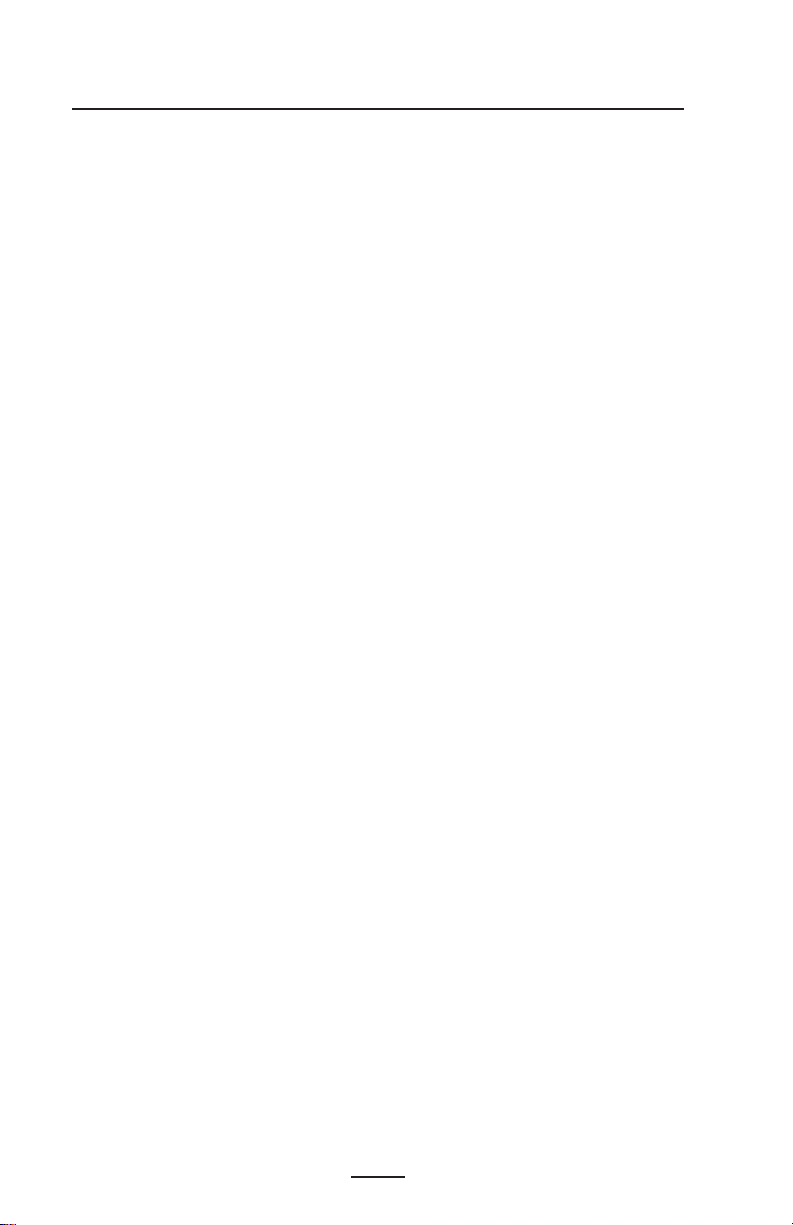
• 거치대에 전원이 공급되고 프린터가 거치대에 설치되어 있으면 프린터
충전기 LED에 프린터 충전 상태가 나타납니다(그림 14 참조).
• 프린터를 거치대에 설치하면 프린터가 자동으로 켜져 원격으로 관리할
수 있습니다.
• 프린터가 거치대에서 공급되는 입력 전원과 라이브 이더넷 연결을 감지
하면 프린터가 자동으로 재부팅되어 이더넷 네트워크에 연결됩니다.
• 802.11 무선 기능을 갖춘 프린터의 경우 이더넷 연결이 활성 상태이면
이 인터페이스가 꺼집니다. 이더넷 연결이 더 이상 활성 상태가 아니면
이 인터페이스가 다시 켜집니다.
• 블루투스 무선 기능을 갖춘 프린터의 경우 이 인터페이스는 거치대에 프
린터가 설치되어 있는 동안 활성 상태로 남아 있습니다.
• 직렬 및 USB 포트는 거치대에 프린터가 설치되어 있는 동안 활성 상태로
남아 있습니다.
• 이더넷에 연결된 경우 거치대 DC 전원 또는 이더넷 링크를 10초 이상 끊
으면 프린터가 재부팅됩니다.
• 프린터가 거치대에 설치되어 있으면 DC 입력 배럴 잭 커넥터(그림 10 참
조)를 사용할 수 없습니다.
22
QLn 시리즈 사용 설명서
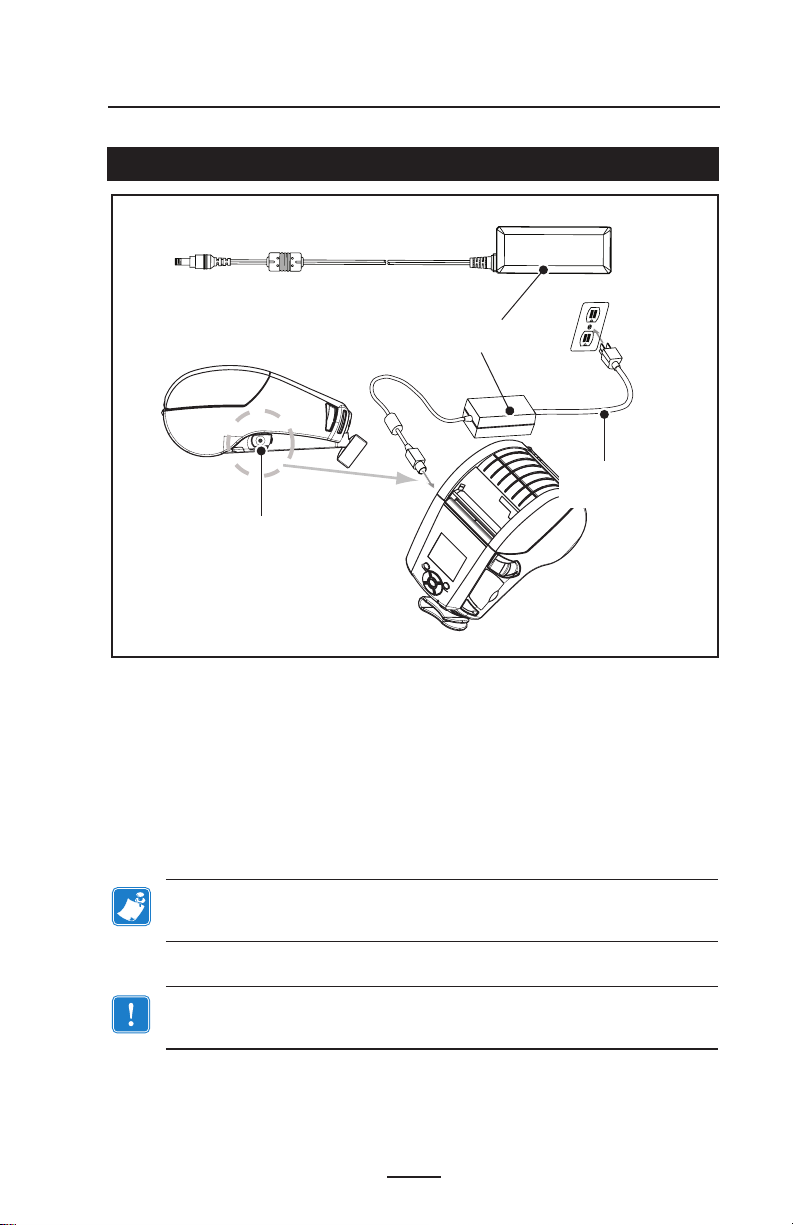
AC 전원 어댑터(키트 제품 번호 P1031365-024에 포함)
그림 10: AC 전원 어댑터로 배터리 팩 충전
QLn 시리즈
AC 어댑터
AC 전원 코드
(지역에 따라 다름)
DC 입력
• QLn 시리즈 프린터에 있는 보호 덮개를 열어서 DC 입력 충전기 잭을
노출시킵니다.
• 지역에 맞는 AC 전원 코드를 어댑터에 연결한 다음 전원 코드를 AC
콘센트에 꽂습니다.
• P1029871 AC 어댑터의 베럴 플러그를 프린터의 충전기 잭에 꽂습니다.
• 프린터가 켜지면서 충전이 시작됩니다. 이때 프린터를 끄거나 켜 놓은
상태로 놔둡니다. 어떤 상태에서도 충전은 계속됩니다.
배터리는 미충전 상태로 판매됩니다. 새 배터리 팩에서 보호랩과
라벨을 제거하고 완전히 충전한 후 사용하십시오.
프린터를 사용하는 도중에 배터리를 충전할 수 있지만 이
경우에는 충전 시간이 늘어납니다.
23
QLn 시리즈 사용 설명서

QLn 시리즈 프린터에
용지 넣기
다음 두 모드 중 하나에서 QLn 시리즈 프린터를 작동시킬 수 있습니다.
Tear-Off 또는 Peel-Off입니다. Tear-Off 모드를 이용하면 라벨 인쇄 후 각
라벨(또는 라벨의 스트립)을 뜯어낼 수 있습니다. Peel-Off 모드에서는 인쇄될
때 라벨에서 지지 물질이 벗겨집니다. 이 라벨을 제거한 뒤 다음 라벨이 인쇄
됩니다.
1. 프린터를 엽니다.
• 프린터 양면의 걸쇠 열기 레버를 누릅니다(아래 그림 11의 "1" 참조). 용
지 덮개가 자동으로 열려 용지 수납부와 조정식 용지 지지대를 노출시킵
니다(아래 그림의 "2" 참조).
그림 11: QLn 시리즈 프린터 열기
라벨 덮개
라벨함
용지 지지대
(반대쪽 지지대는
보이지 않음)
걸쇠 열기
레버
24
QLn 시리즈 사용 설명서

2. 용지 탑재:
4
• 그림 12와 같이 용지 지지대를 잡고 벌립니다. 용지 롤을 넣은 뒤 용지
지지대를 닫습니다. 아래 그림과 같은 방향으로 용지가 풀리도록 용지 롤
을 탑재합니다. 지지대는 용지 폭에 맞춰 자체적으로 조정되며, 용지는
지지대에 고정된 채 자유로이 회전할 수 있어야 합니다.
그림 12: 용지 장착
용지 롤
롤에서 용지가 풀
려나가는 방향에
주의하십시오.
그림과 같이 용지
지지대를 잡고 벌
립니다.
3. 용지 덮개를 닫습니다.
• 프린터를 tear-off 모드에서 사용하려면 아래 그림과 같이 용지 덮개를
닫습니다.
용지를 프린터
밖으로 당겨 빼내
십시오.
25
QLn 시리즈 사용 설명서
용지 덮개를
닫습니다.
계속

Peel-off 모드에서 용지 탑재하기
4
• Peel-off 모드에서 프린터를 사용하려면 용지의 일부 라벨을 벗긴 다음
앞에서 설명한 대로 탑재합니다.
•
필러 레버를 앞으로 밀어서 필러 베일을 "up" 위치로 분리합니다(그림 13
의
"3" 및 "4" 참조).
• 용지 덮개를 닫고 필러 베일을 잠급니다. 용지가 필러 베일과 평압 롤러
사이로 급지됩니다.
그림 13: 필러 바 활성화
필러 베일
peel-off 모드에서 용지
를 사용 중인 경우 위
로 당겨서 뒤집습니다.
필러 레버
걸쇠 열기
레버
• 프린터를 켭니다. 프린터가 이미 켜져 있으면 프린터 앞면에 있는 급지 버
튼을 누릅니다.
라벨을 인쇄 중인 경우, 프린터는 용지를 다음 라벨로 보냅니다. 저널 용
지에 인쇄할 경우 프린터에서 짧은 용지 스트립을 밀어냅니다.
필러 베일을 분리하려면 앞에서 설명한 대로 먼저 용지 덮개를 엽니다. 필러
베일이 자동으로 Up 위치로 돌아갑니다.
필러 베일을 아래로 똑바로 눌러서 원래의 홈 위치에 고정시킵니다.
26
QLn 시리즈 사용 설명서

사용자 제어
QLn 시리즈 프린터는 키패드 제어판과 LCD 그래픽 사용자 인터페이스를 제
공합니다. 표준 제어판은 26페이지와 27페이지의 그림 14와 15를 참조하십시
오. LCD 인터페이스를 사용하면 많은 프린터 기능을 쉽게 표시하고 선택할 수
있습니다. 자세한 내용은 뒤에 나오는 해당 페이지를 참조하십시오.
표준 제어판
표준 제어판에는 여러 개의 제어 버튼과 두 개의 다목적 표시등이 있습니다.
• 전원 버튼을 눌러 프린터를 켜고 끕니다.
• 용지 급지 버튼
다.
라벨 용지인 경우 다음 간격 또는 바 감지 눈금까지 밀려 나옵니다.
저널(일반) 용지의 경우에는 프린터 소프트웨어에서 지정한 길이만큼 밀
려 나옵니다.
• LED 충전 표시등은 충전 중에 노란색으로 켜지고, 완전히 충전되면 녹색
으로 켜지고, 오류가 있고 프린터가 꼽혀 있으면 꺼집니다.
• 4방향 탐색 버튼을 통해 LCD 사용자 공간에서 기능들 간을 이동할 수
있습니다. 탐색 버튼은 상태 바 및 탐색 바에는 적용되지 않습니다.
• Enter 버튼은 LCD 인터페이스에 강조 표시된 원하는 기능을 선택하는
데 사용할 수 있으며 "확인" 이 표시됩니다.
• 소프트웨어에 정의된 두 개의 기능 키를 사용하여 탐색 바에 나열되는
기능을 선택할 수 있습니다.
을 누르면 용지 종류에 따라 한 장 길이만큼 밀려 나옵니
27
QLn 시리즈 사용 설명서
계속

그림 14: QLn 시리즈의 표준 제어판
LED 충전 표시등
노란색 켜짐: 충전 중
녹색 켜짐: 완전히 충전됨
꺼짐: DC 전원이 공급되지 않음
꺼짐: DC 전원이 공급됨: 충전 오류
전원 버튼
한 번 누르면
켜지고 다시 누르면
꺼집니다.
공급 버튼
빈 라벨이나 소프트웨어에서
미리 지정한 길이의 저널 용
지를 밀어내는 버튼.
28
QLn 시리즈 사용 설명서

LCD 제어판
240x128 픽셀 LCD 제어판을 사용하여 QLn 시리즈 프린터의 상태를 확인하
고 다양한 프린터 경고와 메시지에 액세스할 수 있습니다. 또한 LCD 제어판에
는 프린터 기능에 영향을 주는 메뉴 옵션을 탐색 및 선택할 수 있는 다중 키가
있습니다. 이 키를 사용하여 다양한 옵션과 설정을 스크롤할 수 있습니다.
인"
버튼을 이용하면 화면에 표시되는 옵션이나 기능을 선택할 수 있습니다.
화면 상단에는 다음과 같이 다양한 프린터 기능의 상태를 나타내는 상태 아
이콘 열 또는 상태 바가 있습니다. 상태 바는 아래에 표시된 상태 화면 위에
탐색 바와 함께 있습니다. 상태 화면은 기본 화면이며, 전원이 공급되면 표시됩
니다. 메뉴를 탐색할 때 사용자가 일정 시간 지연 후 탐색을 종료하면 프린터
가 이 화면으로 자동으로 돌아옵니다.
그림 15: LCD 제어판
상태 화면
사용자가 메뉴 화면을
탐색하지 않을 때 표시
되는 화면입니다.
프린터 상태 바**
여러 가지 프린터 기능
의 상태를 나타냅니다.
소프트 키
탐색 바의 기능을 선
택하려면 누릅니다.
"확
탐색 바
사용자 선택 가능한 옵
션을 표시합니다.
4방향 탐색 버튼
상태 화면에서 메뉴 옵션을 스크
롤합니다.
모든 아이콘이 상태 바에 표시되지 않고 프
**
린터의 구성에 해당되는 아이콘만 표시됩니다.
29
QLn 시리즈 사용 설명서
선택 버튼
상태 화면의 메뉴 항
목을 선택할 때 누릅
니다.
계속

상태 바 아이콘
블루투스 연결 상태를 나타냅니다. 프린터가 블루투스를 통해 라벨
데이터를 수신 중이면 아이콘이 깜박이고, 링크가 설정되면 아이콘이
켜진 상태를 유지합니다. 이 아이콘은 블루투스 무선 옵션이 설치된
프린터에만 나타납니다.
프린터가 802.11 프로토콜을 통해 무선 네트워크에 연결
되어 있다는 것을 나타냅니다. 액세스 포인트를 찾고 있는
동안 안테나 아이콘이 괄호 없이 깜박입니다. 안테나가 깜박이고
한 쌍의 괄호가 표시되면 WLAN이 연결되어 인증을 시도 중임을 나타냅
니다. 안테나가 고정 상태를 유지하고 두 쌍의 괄호가 표시되면 프린터가
WLAN에 연결된 상태를 나타냅니다. 아이콘과 두 개의 괄호가 깜박이면
프린터가 WLAN
네 개의 바는
액세스 포인트에 대한 WLAN 연결 강도를 나타냅니다. 이 아이콘은
802.11 무선이 설치된 경우에만 나타납니다.
프린터가 이더넷 연결을 통해 라벨 데이터를 수신 중이면 이더넷 아
이콘이 깜박입니다. 이더넷이 비활성 상태이면 상태 바에 이더넷 아
이콘이 표시되지 않습니다. 이 아이콘은 이더넷 옵션을 설치하고 프린터
를 이더넷 거치대에 결합한 경우에만 표시됩니다.
를 통해 프린터 데이터를 수신 중인 상태를 나타냅니다.
데이터 아이콘은 데이터를 프린터로 전송 중임을 나타냅니다. 예를
들어, 직렬 포트 또는 USB 포트를 통해 라벨 데이터를 전송 중이면
이 아이콘이 깜박입니다.
용지 없음 아이콘은 프린터에 용지가 없을 때에만 깜박이고, 프린터
에 용지가 있는 경우에는 깜박이지 않습니다.
헤드 걸쇠 아이콘은 용지 덮개가 닫혀 있거나 제대로 걸려 있지 않
은 경우에 나타납니다. 용지 덮개를 열면 잠금 해제된 상태로 깜박이
고, 덮개를 닫으면 사라집니다.
30
QLn 시리즈 사용 설명서

오류가 발생하면 오류 아이콘이 표시되어 깜박입니다. 이 아이콘은
프린터 오류가 없는 경우에는 표시되지 않습니다. 용지 없음과 헤드
걸쇠 열려 있음 경고에 대해서는 별도의 아이콘이 있으므로, 이 두 경고
는 오류 아이콘에 적용되지 않습니다.
배터리 충전 레벨 아이콘은 배터리 팩에서 보고된 충전 상태를
나타냅니다. 충전하고 있지 않은 상태에서 네 개의 바가 표시되
면 배터리 레벨이 80% 이상인 것입니다. 세 개의 바가 표시되면 배터리
레벨이 60% ~ 80% 사이이고, 두 개의 바가 표시되면 배터리 레벨이
40% ~ 60% 사이이고, 한 개의 바가 표시되면 배터리 레벨이 20% ~
40% 사이이고, 바가 하나도 표시되지 않으면 레벨이 20% 이하인 상태를
나타냅니다.
배터리를 충전 중인 동안에는 배터리 아이콘 에 번개 모양이
표시되어 충전이 진행 중임을 나타냅니다.
배터리가 완전히 충전되면 네 개의 바가 표시됩니다. 배터리가 80% 이상
충전된 경우 배터리 아이콘에 바 3개와 4개가 교대로 나타납니다. 배터
리가 60% ~ 80% 사이로 충전된 경우 아이콘에 바 2개와 3개가 교대로
나타납니다. 배터리가 40% ~ 60% 사이로 충전된 경우 아이콘에 바 1개
와 2개가 교대로 나타납니다. 배터리가 40% 이하로 충전된 경우 아이콘
에 1개의 바가 나타났다가 사라졌다를 반복합니다.
31
QLn 시리즈 사용 설명서

기본 메뉴 화면
탐색 바의 메뉴 옵션 아래에 있는 소프트 키를 눌러 기본 메뉴 화면에서 옵
션을 선택할 수 있습니다(그림 16 참조). 기본 메뉴 화면에는 통신, 디스플레이,
용지, 배터리 및 도움말과 같은 옵션이 아이콘으로 표시됩니다.
그림 16: 기본 메뉴 화면
정보
(도움말)
아이콘
4방향 화살표 버튼을 사용하여 아이콘을 탐색할 수 있습니다. 아이콘을 강
조 표시하면 탐색 바의 중간에 해당 텍스트 설명이 표시되고 "확인" 버튼을 눌
러 아이콘을 선택할 수 있습니다. 그러면 그 옵션에 해당하는 상태 정보가 있
는 화면으로 이동됩니다. 정보(또는 도움말) 메뉴는 다양한 항목에 대한 유용
한 정보를 제공합니다. 프린터와 프린터 작동 방식에 친숙해지려면 이 메뉴를
탐색하십시오.
QLn 시리즈 프린터에는 "용지 없음", "용지 덮개 열려 있음" 또는 "배터리 부
족"과 같은 다양한 경고가 표시됩니다. 사용자는 질문에 대한 응답으로 소프
트 키 중 하나를 눌러, 경고를 해결하기 위해 취한 조치를 지정할 수 있습니다.
경고를 일으킨 상황이 해소되면(예: 용지 탑재) 경고 메시지가 사라집니다. QLn
시리즈 프린터에 대한 전체 경고 목록은 부록 G를 참조하십시오.
32
QLn 시리즈 사용 설명서

소프트 키
프로그래밍 가능한 LCD 설정
상태 아이콘 이외에 LCD 제어판에는 텍스트와 같은 다른 프린터 설정 및
기능도 표시됩니다. 디스플레이의 스크롤 및 선택 키를 사용하여 이러한 설정
을 보거나 수정하도록 응용 프로그램을 프로그래밍할 수 있습니다. 프린터에
서 제공하는 메뉴를 사용하여 가장 일반적으로 사용되는 매개변수에 액세스
할 수 있습니다. 전체 매개변수 목록과 전면 패널 디스플레이를 변경하는 방
법은 CPCL 프로그래밍 매뉴얼(부품 번호 P1036975-001: www.zebra.com/
manuals)을 참조하십시오.
LCD 배경 조명 옵션은 어두운 곳에서 화면을 볼 수 있도록 해주고, 매우 밝
은 곳에서 대비 효과를 향상시켜 줍니다. 전면 패널이 비활성화되면 절전 모드
(배경 조명 끄기)로 전환하도록 QLn320 및 QLn220을 프로그래밍할 수 있습
니다. 절전 모드에서는 화면에 메뉴와 상태 아이콘이 표시되며 주변의 조명 상
태에 따라 데이터가 보이지 않을 수도 있습니다. QLn 시리즈 프린터에서는 배
경 조명이 켜지는 시간부터 꺼지는 시간까지의 시간 지연을 구성할 수 있습니
다. 이 지연 시간 범위는 5 ~ 1200초이며, 기본값은 10초입니다. 커서, 선택 키
또는 소프트 키를 누르면 1초 이내에 배경 조명이 활성화됩니다. 급지 버튼은
눌러도 배경 조명이 활성화되지 않습니다. 상태 바 아이콘, 사용자 공간 내용
및 탐색 바는 배경 조명이 꺼져도 화면에 남아 있습니다. 디스플레이 배경 조
명을 너무 많이 사용하면 프린터 사용 시간이 단축됩니다. 자세한 내용은 "배
터리 사용시간 연장하기" 섹션을 참조하십시오.
33
QLn 시리즈 사용 설명서

프린터가 작동 중인지 확인
프린터를 컴퓨터 또는 휴대용 데이터 단말기에 연결하기 전에 프린터가 올바
르게 작동하는지 확인합니다. 그렇게 하려면 "두 키" 방법을 사용하여 구성 라
벨을 인쇄합니다. 이 라벨이 인쇄되지 않는 경우 "문제해결"을 참조하십시오.
구성 라벨 인쇄
1. 프린터를 끕니다. 용지 수납부에 저널 용지(뒷면에 검은색 바가 인쇄되지
않은 용지)를 탑재합니다.
2. 급지 버튼을 가만히 누르고 있습니다.
3. 전원 버튼을 눌렀다가 손을 떼고, 급지 버튼은 계속 누르고 있습니다. 인
쇄가 시작되면 급지 버튼에서 손을 뗍니다.
기기에서 "x" 문자가 서로 겹쳐진 행을 인쇄하여 프린트헤드의 모든 요소
가 작동 중인지 확인하고 프린터에 로드된 소프트웨어 버전을 출력한 다음 보
고서를 인쇄합니다. 보고서는 LCD의 정보(도움말) 메뉴에서도 인쇄할 수 있습
니다.
보고서에는 모델, 일련 번호, 데이터 전송 속도(보드율)와 프린터 구성 및
매개변수 설정에 대한 자세한 정보가 표시됩니다. 구성 라벨을 진단 도구로
사용하는 방법에 대한 자세한 내용과 샘플 출력은
시오.
문제해결 섹션을 참조하십
프린터 연결
프린터는 인쇄할 데이터를 전송하는 호스트 단말기와 통신해야 합니다. 통
신은 기본적으로
다음과 같은 네 가지 방법으로 수행됩니다.
• QLn 시리즈 프린터는 케이블을 사용하여RS-232C 또는 USB 2.0 프
로토콜을 통해 통신할 수 있습니다. USB 드라이버는 Zebra Designer
드라이버에 포함되어 있습니다. Zebra Designer 드라이버는
www.zebra.com/drivers
• Bluetooth™ 단거리 무선 주파수 링크 사용(옵션)
• 802.11 규격 무선 LAN(Local Area Network) 사용(옵션)
• 이더넷 거치대에 결합되었을 때 이더넷 사용(옵션)
에서 다운로드할 수 있습니다.
34
QLn 시리즈 사용 설명서

케이블 통신
주의 • 반드시 프린터의 전원을 끈 다음 통신 케이블을
연결하거나 분리하십시오.
QLn320 및 QLn220 프린터는 케이블을 사용하여 통신할 수 있습니다. 프린
터와 함께 제공되는 케이블은 호스트 단말기와 프린터 모델에 따라 다릅니다.
RS-232C 통신
통신 케이블의 14핀 직렬 커넥터를 프린터 측면의 직렬 통신 포트에 연결합
니다. QLn 시리즈 프린터에는 USB 포트도 있습니다.
USB 통신
USB 케이블의 작은 5핀 커넥터를 프린터에 연결합니다. 커넥터는 키 방식으
로 결합되므로 항상 올바르게 연결됩니다. 따라서 케이블이 연결되지 않는 경
우 과도한 힘을 가하지 마십시오. 그럴 경우 케이블의 반대 쪽을 호스트 단말
기나(그림 18 참조) 컴퓨터의 직렬 포트 또는 USB 포트에 연결하십시오(그림
18). QLn 시리즈는 USB Open HCI 인터페이스를 사용하여 Windows® 기반
장치와 통신하도록 구성됩니다.
그림 17: 케이블 통신
통신 포트
그림 18: PC와 통신
단말기 연결용 통신 케이블
부품 번호는 다릅니다. 부록 A를 참조하십시오.
컴퓨터 연결용 RS-232C 또는 USB
통신 케이블
부품 번호는 부록 A를 참조하십시오.
35
QLn 시리즈 사용 설명서

USB 드라이버는 Zebra Designer 드라이버에 포함되어 있습니다. Zebra
Designer 드라이버는 Zebra 웹 사이트에서 다운로드할 수 있습니다. 다른 단말
기나 통신 장치를 사용하려면 USB 연결을 사용하는 데 필요한 해당 드라이버
를 설치해야 합니다. 자세한 내용은 공장에 문의하십시오.
통신 케이블의 변형 방지
USB 또는 RS-232 통신 케이블을 프린터에 영구 연결한 경우에는 프린터 측
면의 걸쇠 열기 레버 옆에 있는 통신 포트에 액세스합니다. 커넥터를 적절한 포
트에 연결하고 플라스틱 고정 캡을 아래 그림과 같이 고리 연결부에 연결합니
다. 고정 캡을 시계 방향으로 돌려서 케이블을 고정시킵니다. 시계 반대 방향으
로 돌리면 케이블이 분리됩니다. 케이블이 고정되면 변형이 방지되므로 케이블
이 프린터에서 분리되는 것을 막을 수 있습니다.
참고 • 변형 방지를 위해 USB/RS-232 통신 포트에 케이블을 한
번에 하나씩만 연결할 수 있습니다.
그림 19: 통신 포트
고정 커넥터를
고리 연결부에
연결합니다.
RS-232
포트
USB 포트
36
QLn 시리즈 사용 설명서

그림 20: 통신 포트 변형 방지
고정 캡을 시계 방향으로
돌려서 케이블을
고정시킵니다.
37
QLn 시리즈 사용 설명서

Bluetooth™를 통한 무선 통신
블루투스는 무선 주파수를 통해 두 장치 간에 데이터를 교환하기 위한 세
계 표준입니다. 블루투스는 무선 전력이 상대적으로 낮기 때문에 비슷한 무선
주파수에서 실행 중인 다른 장치와의 간섭을 방지할 수 있습니다. 하지만 낮은
전력으로 인해 블루트스 장치의 작동 범위는 약 10미터에 불과합니다. 또한 프
린터와 통신 대상 장치 모두 블루투스 표준을 따라야 합니다. 이 설명서에 별
도로 지정되지 않은 경우 프린터에 무선 옵션을 한 번에 하나씩만 설치할 수
있으며, 이 전송기에 사용되는 안테나를 다른 안테나와 함께 사용해서는 안 됩
니다.
블루투스 네트워킹 개요
블루투스를 사용하는 각 QLn320 및 QLn220 프린터는 고유한
BDA(Bluetooth Device Address)로 식별됩니다. 데이터를 교환하려면 두 개의
블루투스 장치를 연결해야 합니다.
블루투스 소프트웨어는 배경에서 항상 실행되고 있으므로 연결 요청에 즉시
응답할 수 있습니다. 한 장치(마스터 또는 클라이언트)가 다른 장치에 대한 연
결을 요청해야 합니다. 대상 장치(슬레이브 또는 서버)가 연결을 수락하거나 거
부합니다. 블루투스 사용 QLn 시리즈 프린터는 일반적으로 단말기와의 소형
네트워크("피코네트"라고도 함)를 생성하는 슬레이브 역할을 합니다.
대부분의 경우 블루투스 프로토콜을 사용하는 통신은 사용자의 개입 없이
자동으로 시작되어 처리됩니다.
38
QLn 시리즈 사용 설명서
계속

WLAN 개요
QLn320 및 QLn220 프린터는 산업 표준 802.11 프로토콜을 사용하여 무선
을 구성할 수 있습니다. 이 프린터는 장치 뒷면의 일련 번호 라벨에 FCC ID 번
호가 있습니다.
• Zebra 802.11 WLAN 무선 모듈이 장착된 QLn 시리즈 무선 네트워크 프
린터는 뒷면의 일련 번호 라벨에 있는 "무선 네트워크 프린터" 텍스트로
식별할 수 있습니다.
• 이들 프린터는 WLAN 내의 노드로 통신을 수행할 수 있습니다. 이 프린
터와 통신하는 방법은 각 응용 프로그램에 따라 다릅니다.
WLAN 통신 설정에 대한 일반 정보는 온라인으로 다운로드할 수 있는
"CPCL 프로그래밍 매뉴얼"에서 찾을 수 있습니다. 자세한 내용과 LAN 구성 유
틸리티는 Zebra Net Bridge™ 프로그램(버전 2.8 이상)에 포함되어 있습니다.
Net Bridge는 Zebra 웹 사이트에서 다운로드할 수 있습니다.
소프트웨어 설정
QLn 시리즈 프린터는 모바일 인쇄 응용 프로그램용으로 디자인된 Zebra의
CPCL 및 ZPL 프로그래밍 언어를 사용합니다. CPCL 및 ZPL에 대한 자세한
용은 "CPCL 프로그래밍 매뉴얼" 및 "ZPL 프로그래밍 가이드"를 참조하십시오. 두
설명서는 모두
있습니다.
그래픽 인터페이스를 사용하여 CPCL 및 ZPL 언어 중 하나로 라벨을 생성
및 편집하는 Zebra의 Windows® 기반 라벨 생성 프로그램인 Designer Pro를
사용할 수도 있습니다.
Zebra 웹 사이트에서 Designer Pro 응용 프로그램을 다운로드하는 방법은
부록 F를 참조하십시오.
www.zebra.com/manuals
에서 온라인으로 다운로드할 수
내
39
QLn 시리즈 사용 설명서

부속장치 사용하기
회전 벨트 클립
그림 21을 참조하십시오. 대부분의 QLn320 및 QLn220 프린터에는 표준 기
능으로 설치되는 벨트 클립이 있습니다. 사용 방법: 클립을 자신의 벨트에 걸고
클립이 벨트에 단단히 고정되도록 합니다. 벨트 클립이 회전하기 때문에 프린
터 착용 시 자유롭게 움직일 수 있습니다.
벨트 클립을 설치하거나 제거하려면 배터리 팩을 제거해야 합니다.
그림 21: 벨트 클립 사용
벨트에
프린터를
벨트
클립하십시오.
프린터가 자유롭게
회전할 수 있습니다
소프트 케이스
QLn220 및 QLn320에는 프린터를 벨트에 장착하여 운반할 수 있는 소프
트 케이스 옵션이 있습니다. QLn320 소프트 케이스는 액세서리 키트 번호
P1031365-029를 통해 주문할 수 있습니다. 그러나 QLn220 액세서리 키트는
아직 결정되지 않았습니다.
40
QLn 시리즈 사용 설명서

길이를 조절할 수 있는 어깨끈
프린터에 어깨끈 옵션(부품 번호 P1031365-026)이 장착되어 있는 경우
그림 22를 참조하십시오. 어깨끈의 양쪽 끝을 프린터의 각 상단 모서리에 있는
고리 연결부에 삽입하고 어깨끈의 끝에 있는 버튼에 루프 부분을 연결하여 조
입니다.
버클을 잡고 아래 그림처럼 어깨끈을 당겨서 원하는 길이로 조정하십시오.
그림 22: 어깨끈(옵션) 사용
늘리려면
이쪽으로
당기십시오 .
버클을
줄이려면
이쪽으로
당기십시오.
잡습니다.
프린터의 고리
연결부에
끈 고리를
삽입합니다.
41
QLn 시리즈 사용 설명서
끈의
끝부분
버튼
올가미
계속

손끈
QLn 시리즈 손끈 액세서리(부품 번호 P1031365-027)를 어깨끈처럼 프린터의
고리 연결부에 연결하여 프린터를 편안하고 안전하게 운반할 수 있습니다. 손
끈을 프린터에 연결하려면
• 끈의 끝을 그림과 같이 프린터 전면의 고리 연결부에 삽입합니다.
• 끈의 끝부분을 고리 연결부 주위로 올가미를 만들고 버튼을 통해 고정시
킵니다.
• 끈의 반대쪽에 대해 이 과정을 반복합니다.
그림 23: 분리형 손끈
프린터의 고리
연결부에 끈 고리를
삽입합니다.
QLn320 및 QLn220 프린터의 바닥에는 나중에 필요할 때 장착할 수 있도록
2개의 장착 구멍이 있습니다.
42
QLn 시리즈 사용 설명서

예방 유지보수
배터리 수명 연장하기
• 배터리를 직사광선에 노출하거나 40℃(104℉) 이상의 고온에 방치하지
마십시오.
• 항상 리튬 이온 배터리전용으로 디자인된 Zebra 충전기를 사용하십시오.
다른 종류의 충전기를 사용하면 배터리가 손상될 수 있습니다.
• 인쇄 요구사항에 적합한 용지를 사용하십시오. 응용 프로그램에 가장 적
합한 용지는 Zebra 공인 대리점에 문의하십시오.
• 모든 라벨에 동일한 텍스트 또는 그래픽을 인쇄할 경우 사전 인쇄된 라
벨을 사용하는 것이 좋습니다.
• 용지에 적합한 인쇄 농도와 인쇄 속도를 선택하십시오.
• 가능하면 소프트웨어 핸드쉐이킹(XON/XOFF)을 사용하십시오.
• 프린터를 하루 이상 사용하지 않고 유지보수 충전을 수행하지 않을 경우
배터리를 분리하십시오.
• 추가 배터리를 구입해두면 유용합니다.
•
충전용 배터리는 시간이 경과할수록 충전을 유지하는 기능이 떨어집니다.
충전할 수 있는 횟수는 유한하며 때가 되면 교체해야 합니다. 배터리를
버릴 때는 항상 올바른 방법으로 폐기해야 합니다. 배터리 폐기에 대한
자세한 내용은 부록 E를 참조하십시오.
일반 청소 지침
주의 • 뾰족하거나 날카로운 물체를 프린터에 넣지 마십시오. 신체에
상해를 입거나 프린터가 손상될 수 있습니다.
반드시 프린터의 전원을 끈 다음 청소하십시오.
절단 바 근처에서 작업할 경우 주의하십시오. 가장 자리가 매우
날카롭습니다.
주의 • 오랫동안 인쇄하면 프린트 헤드가 뜨거워질 수 있습니다.
따라서 반드시 프린트 헤드를 냉각시킨 다음 청소하십시오.
프린터를 청소할 때 알코올을 묻힌 면봉이나 프린터와 함께 제공된
청소 펜만 사용하십시오.
주의 • 다음 표에 지정된 세제만 사용하십시오. Zebra
Technologies Corporation은 다른 세제로 프린터를 청소하여
발생한 피해에 대해서는 책임을 지지 않습니다.
43
QLn 시리즈 사용 설명서

QLn 시리즈 청소
부분 방법 간격
제품과 함께 제공된 청소 펜
프린트헤드(그림 24)
평압 롤러(그림 24)
평압 롤러(그림 25)
필 바(그림 24)
절단 바(그림 24) 필요에 따라
또는 이소프로필 알코올(70%)
을 면봉에 묻혀서 인쇄 부품을
철저히 청소합니다(인쇄 부품은
프린트헤드의 얇은 회색선에 있음).
평압 롤러를 회전시키고 청소용
펜 또는 이소프로필 알코올(70%)
을 면봉에 묻혀서 철저하게
청소하십시오.
라이너 없는 평압 기기: 평압을
돌리면서 베어링 지점만 청소합니다.
라이너 없는 평압 표면을 알코올로
청소하지 마십시오.
청소용 펜 또는 이소프로필 알코올
(70%)을 면봉에 묻혀서 철저하게
청소하십시오.
용지 롤 5개 사용 후
(필요에 따라)
라이너 없는 용지는
청소를 자주해야 함
필요에 따라
외부 물을 적신 천 또는 이소프로필 알코올
내부(그림 24)
내부(그림 25)
(70%)
브러시/바람으로 청소합니다. 바
센서, 간격 센서 및 라벨 인식 센서
창에 먼지가 없는지 확인합니다.
라이너 없는 평압 기기: 모서리 지지대
및 용지 롤러를 제공된 청소 펜 또는
70% 이소프로필 알코올을 적신
면봉으로 청소합니다.
필요에 따라
용지 롤 5개 사용 후
(필요에 따라)
44
QLn 시리즈 사용 설명서

그림 24: QLn 시리즈 프린터 청소
필러 바
바 센서
프린트헤드
구성품
필러 바
라벨 인식
센서
그림 25: 라이너 없는 QLn 시리즈 프린터 청소
스크레이퍼
평압 표면
간격 센서
절단 바
평압 표면
라이너 없는 평압 표
면에 알코올 사용
을 피함
베어링 지점
라이너 없는 평압
전용
용지 지지대
디스크, 양쪽
측면의 내부
표면
라이너 없는 기기
전용
45
QLn 시리즈 사용 설명서

문제해결
그림 26 QLn 시리즈 제어판
전면 제어판
LCD 제어판
녹색/노란색
LED
상태 아이콘
전면 제어판
프린터가 올바르게 작동하지 않는 경우 아래 표를 참조하여 전면 제어판에
있는 LED 충전 표시등의 상태를 확인하십시오. 그런 다음 이 차트에 나와 있
는 문제 해결 항목을 참조하여 문제를 해결하십시오. 프린터에 DC 전원이 공
급되
는 경우에만 충전 LED가 켜집니다. DC 전원이 공급되지 않으면 LED가 꺼집
니다.
이는 아래 표에는 적용되지 않습니다.
녹색 노란색 지시사항 참조 항목
켜짐 꺼짐 완전히 충전됨 해당 없음
꺼짐 켜짐 충전 중 해당 없음
꺼짐 꺼짐 오류 1
46
QLn 시리즈 사용 설명서

LCD 제어판 표시등
디스플레이 상단에는 다양한 프린터 기능들의 상태를 알려주는 여러 개의
아이콘이 표시됩니다. 표시등 상태를 확인한 다음 이 차트에 나와 있는 문제
해결 항목을 참조하여 문제를 해결하십시오.
아이콘 상태 지시사항
켜짐 블루투스 링크 연결됨
없음 블루투스 링크 비활성
깜박임 라벨 연결 또는 전송
안테나 깜박임 AP 찾는 중
안테나 깜박임/1쌍의 괄호
표시
안테나 및 2쌍의 괄호 표시 WLAN 연결 및 인증됨
안테나 및 2쌍의 괄호 깜박임 데이터 수신 중
없음
바 4개 80% 이상 충전
바 3개 60%-80% 충전
바 2개 40%-60% 충전
바 1개 20%-40% 충전
바 0개 배터리 전력 부족상태
바 4개 깜빡임과 번개 표시 80% 이상 용량 충전
바 3개 깜빡임과 번개 표시 60-80% 용량 충전
바 2개 깜빡임과 번개 표시 40-60% 용량 충전
바 1개 깜빡임과 번개 표시 20-40% 용량 충전
바 0개 및 번개 표시 20% 미만 용량 충전
WLAN 연결 및 인증 시도
무선 장치 없음
깜박임 용지 덮개 열림
깜박임 데이터 수신 중
켜짐 이더넷 연결됨
없음 이더넷 연결 없음
깜박임 데이터 처리 중
계속 켜짐 처리 중인 데이터 없음
깜박임 용지 떨어짐
계속 켜짐 용지 있음
47
QLn 시리즈 사용 설명서
계속

오류 발생(용지 없음
및 헤드 걸쇠 열려 있
음 제외)
802.11 신호 강도
75% 이상
802.11 신호 강도
</= 75%
802.11 신호 강도
25% ~ 50%
802.11 신호 강도
</= 25%
문제해결 주제
깜박임
없음 오류 없음
바 4개
바 3개
바 2개
바 1개
바 0개 신호 강도 없음
1. 전원 없음
• 배터리가 제대로 삽입되었는지 확인합니다.
• 필요한 경우 배터리를 재충전하거나 교체합니다.
배터리를 버릴 때는 항상 올바른 방법으로 폐기해야 합니다. 적절한
배터리 폐기에 대한 자세한 내용은 부록 E를 참조하십시오.
2. 라벨이 공급되지 않음:
• 프린트헤드가 닫혀 있고 걸쇠가 잠겼는지 확인하십시오.
• 용지 지지축이 무언가에 걸리지 않았는지 확인하십시오.
• 가장 최근에 인쇄된 라벨이 제거되었는지 확인하십시오(peel
모드에만 해당).
• 라벨 센서가 막히지 않았는지 확인하십시오.
3. 인쇄 상태가 불량하거나 흐림:
• 프린트헤드를 청소합니다.
• 라벨의 품질을 확인하십시오.
4. 부분만 인쇄, 인쇄 누락:
• 라벨의 정렬 상태를 확인합니다.
• 프린트헤드를 청소합니다.
• 프린트헤드가 제대로 닫히고 잠겨있는지 확인하십시오.
5. 인쇄 출력이 좋지 않은 경우:
• 데이터 전송 속도를 확인합니다.
48
QLn 시리즈 사용 설명서

6. 인쇄 안됨:
• 데이터 전송 속도를 확인합니다.
• 배터리를 교체합니다.
• 단말기에 연결된 케이블을 확인합니다.
• RF 링크를 연결하거나(무선 장치에만 해당) LAN 연결을
복원합니다(WLAN 무선 기능이 있는 프린터만 해당).
• 라벨 형식 또는 명령 구조가 잘못되었습니다. 프린터를 통신
진단(Hex Dump) 모드로 전환하여 문제를 진단합니다.
7. 배터리 사용 시간의 단축
• 배터리 날짜 코드를 확인합니다. - 배터리가 1년 이상되면
정상적인 노후화로 인해 충전 시간이 단축될 수 있습니다.
• 배터리 상태를 점검합니다.
• 배터리를 교체합니다.
8. 깜빡임:
• 데이터를 수신하는 동안 표시등이 깜박이는 것은 정상적인
동작입니다.
9. 또는 깜박임:
• 용지를 넣고 용지 덮개를 제대로 닫고 잠궜는지 확인하십시오.
10. 라벨 건너뜀:
• 용지가 폼 감지 눈금의 맨 위에 있는지 또는 라벨 간격이
적합한지 확인하십시오.
• 라벨의 최대 인쇄 필드 수가 초과되지 않았는지 확인하십시오.
• 바 센서 또는 간격 센서가 막혔거나 불량이 아닌지
확인하십시오.
11. 통신 오류:
• 데이터 전송 속도를 확인합니다.
• 단말기용 케이블을 교체합니다.
12. 라벨 걸림:
• 헤드 해제 걸쇠와 용지 덮개를 엽니다.
• 용지를 빼 낸 후 다시 삽입합니다.
13. 빈 LCD 화면
• 프린터가 켜져 있는지 확인합니다.
• 응용 프로그램이 로드되지 않았거나 손상된 경우: 프로그램을
다시 로드합니다.
49
QLn 시리즈 사용 설명서

문제해결 테스트
구성 라벨 인쇄
프린터의 현재 구성을 인쇄하려면 다음 단계를 수행하십시오.
1. 프린터를 끕니다. 용지 수납부에 저널 용지(뒷면에 검은색 바가 인쇄되지
않은 용지)를 탑재합니다.
2. 급지 버튼을 가만히 누르고 있습니다.
3. 전원 버튼을 눌렀다가 손을 떼고, 급지 버튼은 계속 누르고 있습니다. 인
쇄가 시작되면 급지 버튼에서 손을 뗍니다.
참고 • 구성 보고서는 LCD의 정보(도움말) 메뉴에서도 인쇄할 수
있습니다.
샘플 구성 출력은 그림 27a, b 및 c를 참조하십시오.
통신 진단
컴퓨터와 프린터 간에 데이터를 전송하는 동안 문제가 발생할 경우 프린터
를 통신 진단 모드("DUMP" 모드라고도 함)로 전환합니다. 프린터가 ASCII 문
자와 호스트 컴퓨터에서 수신한 데이터에 대한 텍스트 표현 또는 점(인쇄 가
능한 문자가 아닌 경우)을 인쇄합니다.
통신 진단 모드로 전환하려면
1. 위에서 설명한 대로 구성 라벨을 인쇄합니다.
2. 진단 보고서의 끝에 프린터가 다음과 같이 인쇄합니다.
"Press FEED key to enter DUMP mode".
3. 공급 키를 누릅니다. 프린터에서 다음과 같이 인쇄합니다.
"Entering DUMP mode".
참고 • 공급 키를 3초 이내에 누르지 않으면 "DUMP mode not
entered"라고 인쇄되고 프린터가 다시 정상적으로 작동합니다.
4. 이제 프린터가 DUMP 모드로 전환되고 전송된 데이터를 ASCII 6진 코드
로 인쇄하고 해당 텍스트 표현 또는 점(인쇄 가능한 문자가 아닌 경우)을
인쇄합니다.
50
QLn 시리즈 사용 설명서

ASCII 정보를 포함하고 확장명이 ".dmp"인 파일이 생성되어 프린터의 메모
리에 저장됩니다. Net Bridge 응용 프로그램을 사용하여 이 파일을 보거나,
"복제"하거나, 삭제할 수 있습니다. 자세한 내용은 Net Bridge 설명서를 참조하
십시오.
통신 진단 모드를 종료하고 프린터를 정상 모드로 작동하려면
1. 프린터를 끕니다.
2. 5초 동안 기다립니다.
3. 프린터를 켭니다.
기술 지원 요청하기
프린터에서 구성 라벨이 인쇄되지 않거나 문제해결 가이드에 나오지 않는
문제가 발생한 경우 Zebra 기술 지원 부서에 문의하십시오. 해당 지역의 기술
지원부 주소와 전화 번호는 이 설명서의 부록 D를 참조하십시오. 이 경우 다음
과 같은 정보를 제공해야 합니다.
• 모델 번호 및 유형(예: QLn320)
• 장치 일련 번호(프린터 뒷면의 대형 라벨과 구성 라벨 출력에 표시됨)
• 제품 구성 코드(PCC)(장치 뒷면의 라벨에 있는 15자리 숫자)
51
QLn 시리즈 사용 설명서

그림 27a: QLn 시리즈 구성 라벨 예(QLn320)
프린터를
QLn320
시리즈로 식별
장치 일련번호
보고서는 무선
옵션이 설치된
장치에 대해서만
표시됩니다.
장치에 무선 옵
션이 없는 경우
빈 행이 한 줄 인
쇄되고 인쇄가
다시 시작됩니다.
응용 프로그램
번호
이 장치에는
802.11b/g 무선
옵션이 설치되어
있습니다. 이 절
에서는 무선 네
트워크 설정에
대해 자세히 설
명합니다.
참고 • 무선 구성 설정의 경우, 이러한 설정이 유효하게 되기 전까지
무선 초기화에 시간이 걸리므로 전원 및 공급 키 방법을 사용하여 인쇄할
때 제대로 인쇄되지 않을 수 있습니다. 올바른 설정을 알려면 프린터를
켜고, 60초간 기다린 다음 정보(도움말) 메뉴에서 보고서를 인쇄합니다.
52
QLn 시리즈 사용 설명서

그림 27b: 구성 라벨 예(계속)
설치된 주변장
치: 이 예에서는
802.11 옵션이
설치됩니다.
플래시 및
RAM 메모리
설치됨
최대 라벨
크기
사람이 읽을
수 있는
상주 글꼴이
설치됨.
53
QLn 시리즈 사용 설명서
계속

그림 27c: 구성 라벨 예(계속)
프린터 메모
리에 로드된
파일(배율이
사전 지정되
거나 확장
가능한 글꼴
포함)
54
QLn 시리즈 사용 설명서

사양
참고 • 프린터 사양은 예고 없이 변경될 수 있습니다.
인쇄 사양
매개변수 QLn320 QLn220
인쇄 폭 최대 2.91인치 (73.9 mm) 최대 1.89인치 (48 mm)
인쇄 속도
프린트헤드 번
라인에서 절단
모서리까지의
거리
프린트헤드
수명, 계산
인쇄 농도 203 도트/인치 동일함
QLn 시리즈의 메모리 및 통신 사양
플래시 메모리 256 MB 플래시
RAM 메모리 128 MB RAM
표준 통신
무선 통신(옵션)
RTC(Real Time Clock)
이더넷
4 인치/초 (101.6 mm/초), 필러 제외 동일함
2 인치/초 (50.8 mm/초), 필러 포함 동일함
0.2인치 (5.08 mm) 0.17인치 (4.31 mm)
1백만 인치의 용지 급지 동일함
1
1
RS-232 직렬 포트(14 핀 직렬 커넥터)
구성 가능한 전송 속도(9600 - 115.2 Kbps), 패리티
및 데이터 비트
소프트웨어(X-ON/X-OFF) 또는 하드웨어(DTR/
STR) 통신 핸드쉐이크 프로토콜
USB 2.0 빠른 속도 인터페이스(12 Mbps)
블루투스 v2.1 호환 2.4 GHz SRRF 링크
무선 LAN(옵션) 기능은 802.11b/g 프로토콜을
준수합니다.
시간과 날짜는 응용 프로그램에 의해 제어됩니다.
RTC 명령은 CPCL 및 ZPL 프로그래밍 매뉴얼
(www.zebra.com/manuals)을 참조하십시오.
거치대에 결합하면 10 또는 100 mps 이더넷이
자동으로 감지됩니다.
1. 48 페이지에서 설명한 대로 구성 라벨을 인쇄하여 프린터의 메모리 구성을 확인할
수 있습니다.
55
QLn 시리즈 사용 설명서

라벨 사양
매개변수 QLn320 QLn220
라벨 폭
1.0인치 - 3.125인치
(38.1 - 78.4 mm)
.63인치 - 2.18인치
(16 mm - 55.37 mm)
최대/최소 라벨
길이
검은색 바 센서와
프린트헤드 번
라인 사이의 거리 0.56인치 (14.22 mm) 0.53인치 (13.46 mm)
라벨 두께
태그 두께 최대 0.0060인치(0.1397 mm) 동일함
최대 라벨 롤
지름
라벨 내부 코어**
검정색 표시
위치
검정색 표시
치수
0.5인치(최소값) - 32인치(최대값) 동일함
0.0023인치 - 0.0065인치
(0.058 mm - 0.165 mm)
2.6인치 (66.8 mm) O.D. 2.2인치 최대 (55.8 nn) O.D.
0.75인치(19 mm) 또는 1.38인치
(35.05 mm) 최소 지름, 라이너
있는 용지
1.38인치(35.05 mm) 최소 지름,
라이너 없는 용지
반사 용지 검정색 표시가 용지
롤의 가운데 오도록 배치해야
합니다.
최대 표시 폭: 0.5인치
(12.7 mm), 용지 내부
가장자리에 직교, 롤 폭 중심
표시 길이: 0.12인치 -
0.43인치(3-11 mm), 용지 내부
가장자리와 평행
0.0023인치 - 0.0055인치
(0.058 mm - 0.140 mm)
동일함
동일함
동일함
동일함
외부 테두리가 있는 Zebra 브랜드 직접 열감지 용지를
사용하십시오. 반사(검정색 표시) 감지, 또는 전송(간격) 감지, 형판
절삭, 연속 또는 라이너 없는 용지를 사용할 수 있습니다.
형판 절삭 라벨의 경우 완전 자동 다이만 사용하십시오.
** QLn 시리즈는 내부 지름이 0.75인치(19 mm)인 코어 없는 용지를
지원합니다.
56
QLn 시리즈 사용 설명서

CPCL 글꼴 및 바코드 사양/명령
25 비트 매핑 글꼴, 1 확장 가능한 글꼴(CG Trimvirate Bold
표준 글꼴
사용 가능한 옵션 글꼴
선형 바코드 사용 가능
Condensed*) *Agfa Monotype Corporation의 UFST 포함
Net Bridge 소프트웨어를 통해 다운로드 가능한 옵션 비트
매핑 및 확장 가능한 글꼴
국제 문자 집합(옵션): 중국어 16 x 16(번체),
16 x 16(간체),24 x 24(간체), 일본어 16 x 16, 24 x 24
Aztec (AZTEC)
Codabar (CODABAR, CODABAR 16)
UCC/EAN 128 (UCCEA N128)
Code 39 (39, 39C, F39, F39C)
Code 93 (93)
Code 128 (12 8)
EAN 8, 13, 2 및 5자리 확장명(EAN8, EAN82, EAN85, EAN13,
EAN132 및 EAN135)
EAN-8 Composite (EAN8)
EAN-13 Composite (EAN13)
Plessey (PLESSEY)
내삽 2/5 (I2OF5)
MSI (MSI, MSI10, MSI1110)
FIM/POSTNET (FIM)
TLC39 (TLC39)
UCC Composite A/B/C (128(A ut o) )
UPCA, 2 및 5자리 확장명(UPCA2 및 UPCA5)
UPCA Composite (UPCA)
UPCE, 2 및 5자리 확장명(UPCE2 및 UPCE5)
UPCE Composite (UPCE)
바코드(CPCL 명령)
57
QLn 시리즈 사용 설명서

ZPL 글꼴 및 바코드 사양/명령
15 비트 매핑 글꼴, 1 확장 가능한 글꼴(CG Trimvirate
표준 글꼴
사용 가능한 옵션 글꼴
선형 바코드 사용 가능
2-D 바코드 사용 가능
회전 각도 0°, 90°, 180° 및 270°
*Agfa Monotype Corporation의 UFST 포함
Bold Condensed*)
Net Bridge 소프트웨어를 통해 다운로드 가능한 옵션
비트 매핑 및 확장 가능한 글꼴
Zebra는 중국어 간체 및 번체, 일본어, 한국어, 히브리어/
아랍어 등을 비롯한 여러 언어가 포함된 글꼴 키트를
제공합니다.
Aztec (^B0)
Codabar (^BK)
Codablock (^BB)
Code 11 (^B1)
Code 39 (^B3)
Code 49 (B4)
Code 93 (^BA)
Code 128 (^BC)
DataMatrix (^BX)
EAN-8 (^B8)
EAN-13 (^BE)
GS1 DataBar Omnidirectional (^BR)
산업 2/5 (^BI)
내삽 2/5 (^B2)
ISBT-128 (^BC)
LOGMARS (^BL)
Micro-PDF417 (^BF)
MSI (^BM)
PDF-417 (^B7)
Planet Code (^B5)
Plessey (^BP)
Postnet (^BZ)
표준 2/5 (^BJ)
TLC39 (^BT)
UPC/EAN 확장명 (^BS)
UPC-A (^BU)
UPC-E (^B9)
Maxi Code (^BD)
QR Code (^BQ)
바코드(ZPL 명령)
58
QLn 시리즈 사용 설명서

MaxiCode (MAXICODE)
8
2
5
3
1
4
10
12
14
13
11
9
7
6
PDF 417 (PD F-417)
Datamatrix(ZPL 에뮬레이션 사용) (DATAMAT RIX)
QR Code (QR)
RSS-14 (RSS-Subtype 1)
2-D 바코드 사용 가능
회전 각도 0°, 90°, 180° 및 270°
RSS-14 Truncated (RSS-Sub type 2)
RSS-14 Stacked (RSS-Subtype 3)
RSS:
RSS-14 Stacked Omnidirectional (RSS-Subty pe 4)
RSS Limited (RSS-Subtype 5)
RSS Expanded (RSS-Subt ype 6)
통신 포트
RS-232C
Pin# 신호 이름 유형 설명
1 CTS 입력 호스트의 Clear To Send 신호
2 TXD 출력 데이터 전송
3 RXD 입력 데이터 수신
4 DSR 입력 Data Set Ready: low에서 high로
5 GND 접지
6 DTR 출력 Data Terminal Ready: 프린터가 켜지면
7 해당 없음 사용 안 함
8 RTS 출력 Request To Send - 프린터가 명령 또는
9 해당 없음 사용 안 함
10 해당 없음 사용 안 함
11 해당 없음 사용 안 함
12 해당 없음 사용 안 함
13 해당 없음 사용 안 함
14 해당 없음 사용 안 함
전환되면 프린터가 켜지고, high에서
low로 전환되면 프린터가 꺼집니다(사용
가능한 경우).
high로 설정됩니다.
5V 스위치(최대 300mA)
데이터를 수신할 준비가 되면 high로
설정됩니다.
그림 28: RS-232C 통신 포트
59
QLn 시리즈 사용 설명서

USB
핀
핀 번호 신호 이름 유형 설명
1 VBUS - USB 버스 전원
2 USB - 양방향 I/O 신호
3 USB + 양방향 I/O 신호
4 USB_ID - A/B 커넥터 식별
5 반품 접지
5
그림 29: USB 통신 포트
물리적/환경/전기 사양
매개변수
무게(배터리 포함,
용지 및 무선 옵션
제외)
온도
충전: 32° ~ 104℉(0° ~ 40℃)
상대 습도
배터리
IP(Intrusion
Protection) 등급
IP43(선택 품목인 친환경 케이스
1
QLn320 QLn220
1.60lbs.(0.75kg.) 1.35lbs.(0.61kg.)
작동: -4° ~ 122℉
(-20° ~ 50℃)
보관: -13° ~ 149℉
(-25° ~ 65℃) 범위
작동: 10% - 80%(비응축) 10% - 90%(비응축)
보관: 10% - 90%(비응축) 동일함
리튬 이온, 7.4 VDC(정격);
2.45AHr min.
제외)
IP54(케이스 포함)
동일함
동일함
동일함
TBD(선택 품목인 친환경
케이스 제외)
IP54(케이스 포함)
60
QLn 시리즈 사용 설명서

그림 30: QLn320 전체 치수
3. 15인치
(76.9 mm)
(117.9 mm)
깊이
6.85인치
(173.7 mm)
4. 65인치
폭 높이
61
QLn 시리즈 사용 설명서

그림 31: QLn220 전체 치수
2. 85인치
(72.4 mm)
깊이
6.73인치
(170.9 mm)
3. 5인치
(91.4 mm)
폭
높이
62
QLn 시리즈 사용 설명서

QLn 시리즈 액세서리
설명
길이를 조절할 수 있는 어깨끈: 키트 부품 번호 P1031365-026
손끈: 키트 부품 번호 P1031365-027
보호용 소프트 케이스: 키트 부품 번호 P1031365-029 (QLn320), 어깨끈 포함,
TBD (QLn220)
추가 배터리 팩: 키트 부품 번호 P1031365-025
이더넷 거치대: 부품 번호 P1031365-033(미국 라인 코드, 다른 라인 코드의
경우 판매 참조)
4단 이더넷 거치대: TBD (미국 라인 코드, 다른 라인 코드의 경우 판매 참조)
SC2 스마트 1단 배터리 충전기: TBD(미국 라인 코드, 다른 라인 코드의 경우
판매 참조)
AC 전원 어댑터: 부품 번호 P103136 5-024(미국 라인 코드, 다른 라인 코드의
경우 판매 참조)
모델 UCLI72-4 4단 배터리 충전기
(100-240 VAC 입력): 부품 번호 AC18177-5 (미국 라인 코드, 다른 라인 코드의
경우 판매 참조)
데이터 Data I/O 케이블에 대한 자세한 내용은 부록 A를
참조하십시오.
액세서리 키트에 대한 자세한 내용과 주문 번호는 공장 또는 Zebra
공인 대리점에 문의하십시오.
63
QLn 시리즈 사용 설명서

부록 A
৲ύ$
086%33/8*
৲ύ%
'%ߎ
ݛઝ্
'%ߎ
ջ্
3
086%33/8*
ଓ
ଓ
ଓ
ଓ
ଓ
ଓ
৯ϊ#
/75$22.7)
৯ϊ$
ଓ&+0
ଖ',1
ܕ
ջ্
3
086%33/8*
ଓ
ଓ
인터페이스 케이블
RS232 케이블
부품 번호 P1031365-053, DB-9 - 14핀 직렬
부품 번호 P1031365-052, 8핀 DIN - 14핀 직렬 케이블(QL 어댑터 케이블)
64
QLn 시리즈 사용 설명서

USB 케이블
- GND
- D+
- D-
- VBUS
- VBUS
- D-
- D+
- NC
- GND
ୣԻ
ୣԻ
ୣԻ
ୣԻ
ୣԻ
ୣԻ
ୣԻ
ୣԻ
ୣԻ
ଖ
ଖ
ଖ
ଖ
৲ύ$
Я86%
0,1,%
৲ύ%
ଖ86%
$ଐԜ
৯ϊ#
Ь75$
/+0+ࢌ$
৯ϊ$
ଓ75$
ࢌ#ԙ
ଓ
ଓ
ଓ
ଓ
ଓ
ଓ
ଓ
ଓ
ࢳۘ
؏ۘ
Ϟۘ
எۘ
ࢸ
ࢸ
부품 번호 AT17010-1, USB A to USB Mini B 케이블
부품 번호 P1031365-055, 4 Position USB Mini - 4핀 USB (변형 방지)
기타 인터페이스 케이블
주요 제조업체의 데이터 단말기에 대한 인터페이스 케이블과
관련한 자세한 내용은 공장 또는 Zebra 영업 담당자에게
문의하십시오.
Zebra 웹 사이트(
모든 Zebra 모바일 프린터 시리즈에 대한 인터페이스 케이블
목록을 확인할 수 있습니다.
www.zebra.com/accessories
QLn 시리즈 사용 설명서
65
)를
방문하여

부록 B
용지 공급기
프린터 수명을 극대화하고 개별 응용 프로그램에 대해 인쇄 품질과 성능을
일관되게 유지하려면 Zebra에서 제공하는 용지만 사용하십시오. 그럴 경우 다
음과 같은 이점이 있습니다.
• 용지의 신뢰성 및 일관된 품질
• 다양한 재고 및 표준 형식
• 사내 맞춤형 디자인 서비스
• 전세계 주요 소매 체인을 비롯한 대규모 용지 소비자와 소규모 소비자의
요구사항을 모두 충족하는 대규모 생산 용량 확보
• 산업 표준을 충족하는 용지
자세한 내용을 보려면 Zebra 웹 사이트(www.zebra.com)를 방문하여 제품
탭을 선택하거나 프린터와 함께 제공된 CD를 참조하십시오.
부록 C
유지관리 소모품
Zebra에서 제공하는 우수한 품질의 용지를 사용하는 외에도 유지관리 섹션
에서 설명한 대로 프린터를 청소해야 합니다. 다음과 같은 항목을 사용하여 청
소할 수 있습니다.
• 청소용 펜(10 팩), 주문 번호. AN11209-1
66
QLn 시리즈 사용 설명서

부록 D
제품지원
프린터에 특정 문제가 발생해 연락할 때는 다음 정보를 준비하십시오.
• 모델 번호/유형(예: QLn320)
• 장치 일련번호(반대 페이지의 그림 참조)
• 제품 구성 코드(PCC)(다음 페이지의 그림 참조))
미국 연락처:
지역 본사 기술 지원 고객 서비스 부서
Zebr a Technologies
Corporation
475 Half Day Road, Suite 500
Lincolnshire, Illinois 60069
U.S.A
전화: +1 847 634 6700
무료 전화: +1 866 230 9494
팩스: +1 847 913 8766
유럽, 아프리카, 중동 및 인도
전화: +1 877 275 9327
팩스: +1 847 913 2578
하드웨어:
ts1@zebra.com
소프트웨어:
ts3@zebra.com
지역 본사 기술 지원 국내 판매 부서
Zebra Tech nolog ies Europe
Limited
Dukes Meadow
Millboard Road
Bourne End
Buckinghamshire SL8 5XF, UK
전화: +44 (0)1628 556000
팩스: +44 (0)1628 556001
아시아 태평양 지역
전화: +44 (0) 1628 556039
팩스: +44 (0) 1628 556003
전자
메일: Tseurope@zebra.com
프린터, 부품, 용지 및 리본에 대한
사항은 대리점 또는 이 부서로
문의하십시오.
전화: +1 877 275 9327
전자 메일: clientcare@zebra.com
프린터, 부품, 용지 및
리본 에 대 한 사 항은
대리점 또는 이 부서로
문의하십시오.
전화: +44 (0) 1628
556032
팩스: +44 (0) 1628
556001
전자 메일:
cseurope@zebra.com
지역 본사 기술 지원 고객 서비스
Zebra Tech nolog ies Asia
Pacific Pte. Ltd.
120 Robinson Road
#06-01 Parakou Building
Singapore 068913
전화: +65 6858 0722
팩스: +65 6885 0838
전화: +65 6858 0722
팩스: +65 6885 0838
전자 메일: (중국)
tschina@zebra.com
그외 모든 지역:
tsasiapacific@zebra.com
67
QLn 시리즈 사용 설명서
프린터, 부품, 용지 및 리본에
대한 사항은 대리점 또는 이
부서로 문의하십시오.
전화: +65 6858 0722
팩스: +65 6885 0836
전자 메일: (중국)
order-csr@zebra.com
그외 모든 지역:
csasiapacific@zebra.com
계속

XXXXSYYWWNNNNN
PLACE BAR CODE HERE
S/N:
PLACE BAR CODE HERE
XXX-XXXXXXXX-XXPCC:
QLn320
7,4V 15A
中
Made In China
This product is covered by one or more Zebra US patents.
부록 D (계속)
QLn 시리즈 프린터의 일련번호 및 PCC 번호 위치
일련 번호
바코드
QLn320(아래에서 본 모습)
PCC
바코드
68
QLn 시리즈 사용 설명서

부록 E
배터리 처리
프린터와 함께 제공된 리튬 이온(Li-Ion) 배터리의
EPA 인증 RBRC® 재활용 기호는 Zebra Technologies
Corporation이 수명이 다한 배터리를 수거하고 재활용하
는 미국 또는 캐나다의 산업 프로그램에 자발적으로 참여
한다는 것을 나타냅니다. RBRC 프로그램은 다 쓴 리튬 이
온 배터리를 쓰레기통이나 지역 쓰레기 처리장에 버리는
행위(어떤 지역에서는 불법에 해당할 수도 있음)에 대한 손
쉬운 대안이 될 수 있습니다.
중요 • 배터리를 폐기하기 전에 단말부를 절연 테이프로 처리해야
합니다.
해당 지역의 리튬 이온 배터리 재활용 및 폐기 금지/제한 조치에 대한 정보
를 확인하려면 1-800-8-BATTERY로 문의해 주십시오. Zebra Technologies
Corporation이 이 프로그램에 참여하는 것은 환경과 천연 자원을 보존하기
위한 약속의 일환입니다.
북미 이외의 지역에서는 지역 배터리 재활용 지침을 따르십시오.
제품 처리
대부분의 프린터 부품은 재활용 가능합니다.
모든 프린터 부품을 분리 수거되지 않은 쓰레기로 처리하
지 마십시오. 배터리를 해당 지역 법규에 의거하여 폐기하
고 다른 프린터 부품은 해당 지역의 기준에 따라 재활용하
십시오.
자세한 정보는 다음 자사 웹 사이트를 참조하십시오.
http://www.zebra.com/environment
69
QLn 시리즈 사용 설명서

부록 F
zebra.com 탐색
다음 예에서는 Zebra 웹 사이트의 검색 기능을 사용하여 특정 문서를 찾습
니다.
예제 1: 모바일 프린터 무선 구성 가이드 찾기
www.zebra.com/manuals
설명서 유형을 "네트워킹 매뉴얼"로 선택한 다음" 제출"을 클릭합니다.
결과 화면에서 네트워킹 유형으로 무선 모바일을 선택합니다. 원하는 언어를 선택합니다.
"모두" 또는 "영어"를 선택하는 것이 좋습니다.
로 이동합니다.
매뉴얼
유형을
선택합니다.
"제출"을
클릭합니다.
네트워킹 유형
(이 예제의 경우
무선 모바일)을
선택합니다.
언어를 선택합니다.
"제출"을
클릭합니다.
결과 화면에서 "Zebra 모바일 프린터 - 무선 구성 가이드"를 선택한 다음 "다운로드"를
클릭하여 다운로드 프로세스를 시작합니다.
70
QLn 시리즈 사용 설명서

예제 2: Net Bridge 다운로드 페이지 찾기:
www.zebra.com/software
로 이동하여 아래 화면에 액세스합니다.
"ZebraNet
Bridge
Enterprise"를
선택합니다.
결과 창에서 "현재 릴리스 다운로드" 를 선택합니다.
71
QLn 시리즈 사용 설명서

부록 G
경고 메시지
다음 경고 메시지는 사용자에게 QLn 시리즈 프린터에서 발생할 수 있는 다
양한 오류 상태를 알리기 위해 표시됩니다.
첫 번째 줄(상태) 두 번째 줄(조치) 참고
용지 없음 용지 탑재
용지 덮개 열려 있음 용지 덮개 닫기
유지관리 필요 프린트헤드 청소
용지 걸림 용지 제거
배터리 용량 감소 교체 필요
경고 - 배터리 사용 수명 다함
배터리 교체 종료
배터리 방전 배터리 교체
배터리 부족 배터리 충전
충전 온도 오류 0~40o C여야 함 배터리 온도 높음
충전 온도 오류 0-40o C여야 함 배터리 온도 낮음
충전 오류 배터리 교체
다운로드 중 펌웨어
펌웨어 플래시 메모리에 쓰는 중
업데이트 검색 중 기다려 주십시오. . . 업데이트를 검색
펌웨어 검색 중 전원을 끄지 마십시오. 응용 프로그램을 검색
새 파일 검색 중 기다려 주십시오. . . 파일을 다운로드 중일 때
피드백 보내는 중 기다려 주십시오. . . 피드백을 보낼 때
신호 끊김 AP 범위 내로 이동 802.11
신호 복원 해당 없음 802.11
중일 때
중일 때
모델에만 해당
모델에만 해당
참고 • 강조 표시된 행은 미러 경고 메시지를 나타냅니다. 미러
기능은 802.11 무선 또는 이더넷이나 두 옵션이 모두 설치된
프린터에서만 사용할 수 있습니다.
72
QLn 시리즈 사용 설명서

인덱스
심볼
BDA(Bluetooth Device Address)로
식별됩니다 38
RTC(Real Time Clock) 55
ㄱ
경고 32, 72
경고 메시지 72
구성 라벨,인쇄 50
글꼴 및 바코드 사양
CPCL 57
ZPL 58
기본 메뉴 화면 32
ㅁ
매뉴얼
CPCL프로그래밍 39
무선 옵션. 무선 통신
무선 통신
Bluetooth™radio 38
WLAN개요 39
문서 규칙 6
문제해결
LCD제어판 표시등 47
키패드 제어판 표시등 46
통신 진단 모드 50
문제해결 주제 48
문제해결 테스트 50
구성 라벨 인쇄 34, 50
QLn시리즈 구성 라벨 52
ㅂ
배터리,설치 12
배터리 수명,연장 팁 43
배터리,안전 13
배터리 안전 지침 17
배터리,처리 69
배터리,충전 16
배터리 팩
스마트 배터리,기능 8
부속장치
목록 63
벨트 클립 40
사용 40
어깨끈 41
운반 끈 42
블루투스 네트워킹 개요 38
참조
QLn 시리즈 사용 설명서
ㅅ
사양
글꼴/바코드 56
라벨 55
메모리/통신 55
물리적 60
인쇄 55
사용자 제어 27
LCD제어판 27
키패드 27
사용하기
QLn220치수 62
QLn320치수 61
소프트웨어 39
손상,배송 7
ㅇ
용지,공급기 66
용지,탑재 24
peel-off모드 26
QLn시리즈 24
tear-of f모드 25
인쇄 방법
직접 열감지 9
ㅊ
청소
QLn시리즈 44
일반 지침 43
충전기,배터리
UCLI72-4 4단 충전기 16
전면 패널 표시등 16
충전 시간 16
충전기 안전 지침 13
ㅋ
케이블, RS232 64
케이블, USB 65
ㅌ
통신
RS232
케이블 사용 35
USB
커넥터 신호 60
케이블 사용 35
케이블
변형 방지 36
포트 59
통신 진단 50
ㅍ
프로그래밍 언어
CPCL 7
73

D275,286
D347,021
D389,178
D430,199
D433,702
D549,768
3,964,673
4,019,676
4,044,946
4,360,798
4,369,361
4,387,297
4,460,120
4,496,831
4,593,186
4,607,156
4,673,805
4,736,095
4,758,717
4,816,660
4,845,350
4,896,026
4,897,532
4,923,281
4,933,538
4,992,717
5,015,833
5,017,765
5,021,641
5,029,183
5,047,617
5,103,461
5,113,445
5,140,144
5,132,709
5,142,550
5,149,950
5,157,687
5,168,148
5,168,149
5,180,904
5,229,591
5,230,088
5,235,167
5,243,655
5,247,162
5,250,791
5,250,792
5,262,627
5,267,800
5,280,163
5,280,164
5,280,498
5,304,786
5,304,788
5,321,246
5,335,170
5,364,133
5,367,151
5,372,439
5,373,148
5,378,882
5,396,053
5,396,055
5,399,846
5,408,081
5,410,139
5,410,140
5,412,198
5,415,482
5,418,812
5,420,411
5,436,440
5,444,231
5,449,891
5,449,893
5,468,949
5,479,000
5,479,002
5,479,441
5,486,057
5,503,483
5,504,322
5,519,381
5,528,621
5,532,469
5,543,610
5,545,889
5,552,592
5,570,123
5,578,810
5,589,680
5,612,531
5,642,666
5,657,066
5,680,459
5,726,630
5,768,991
5,790,162
5,791,796
5,806,993
5,813,343
5,816,718
5,820,279
5,848,848
5,860,753
5,872,585
5,874,980
5,909,233
5,976,720
5,978,004
5,995,128
5,997,193
6,004,053
6,010,257
6,020,906
6,034,708
6,036,383
6,057,870
6,068,415
6,068,415
6,095,704
6,109,801
6,123,471
6,147,767
6,151,037
6,201,255 B1
6,231,253 B1
6,261,009
6,261,013
6,267,521
6,270,072 B1
6,285,845 B1
6,292,595
6,296,032
6,364,550
6,379,058 B1
6,409,401 B1
6,411,397 B1
6,428,227 B2
6,480,143
6,530,705
6,540,122
6,540,142
6,607,316
6,609,844
6,655,593
6,784,787
6,874,958
6,899,477
6,908,034
7,126,716
7,137,000
7,172,122
7,190,270
㢨G㥐䖼G ⵃV❄⏈G㥐䖼㢌G㇠㟝㡴G ␘㢀G䚌⇌G❄⏈GἬG㢨ㇵ㢌G ạG䏭䛼G
ⵃGㇵ㢅䚌⏈Gạ㥐G䏭䛼㜄G㢌䚨G⸨䝬Gⵏ㏩⏼␘U
특허 번호
QLn 시리즈 사용 설명서
74

Zebra Technologies Corporation
475 Half Day Road, Suite 500
Lincolnshire, IL 60069
ࢷ: +1 847.634.6700
ӖЕ: +1 800.423.0442
ીݛ: +1 847.913.8766
75
QLn 시리즈 사용 설명서
